Как узнать какая видеокарта стоит на компьютере
Рано или поздно большинство владельцев десктопных или мобильных компьютеров задаются вопросами по поводу моделей и параметров комплектующих своей вычислительной техники. Эти сведения получают различными способами – от визуального осмотра до использования специальных программ и встроенных утилит. Для экономии времени перед тем, как узнать, какая видеокарта стоит на компьютере, желательно убедиться, что выбранная методика является самой простой.
Максимально удобные и не требующие никаких особых действий способы получения информации о видеоадаптере доступны тем пользователям, которые самостоятельно занимались сборкой компьютера или покупали ноутбук. В первом случае графическая карта устанавливалась владельцем ПК лично, а её название и другие параметры он должен был знать ещё до покупки (через некоторое время, забыв название, можно посмотреть его в чеке, в тексте гарантии или на сохраняемой в течение гарантийного срока коробке). Пользователь лэптопа может узнать характеристики видеокарт по модели устройства, воспользовавшись любым поисковым ресурсом – от Google до Яндекса.
Пользователь лэптопа может узнать характеристики видеокарт по модели устройства, воспользовавшись любым поисковым ресурсом – от Google до Яндекса.
Проблемы с определением параметров компьютера обычно возникают только в тех случаях, когда техника покупалась уже бывшей в эксплуатации, была подарена или собрана настолько давно, что никаких документов и упаковок не сохранилось. А, если речь идёт о графической карте, такие данные нужны для обновления драйверов, для разгона (увеличения скорости работы устройства путём увеличения частоты и напряжения) или сравнения параметров с требованиями для компьютерной игры. Зная характеристики видеоадаптера, можно сделать выводы о необходимости его замены или, наоборот, принять решение ещё некоторое время пользоваться старой моделью.
Содержание
- 1 Общая информация
- 2 Использование сторонних утилит
- 3 Способ, требующий разборки устройства
- 4 Узнаем видеокарту своего компьютера: Видео
Общая информация
Самым простым и не требующим установки дополнительного программного обеспечения способом является обращение к Диспетчеру устройств.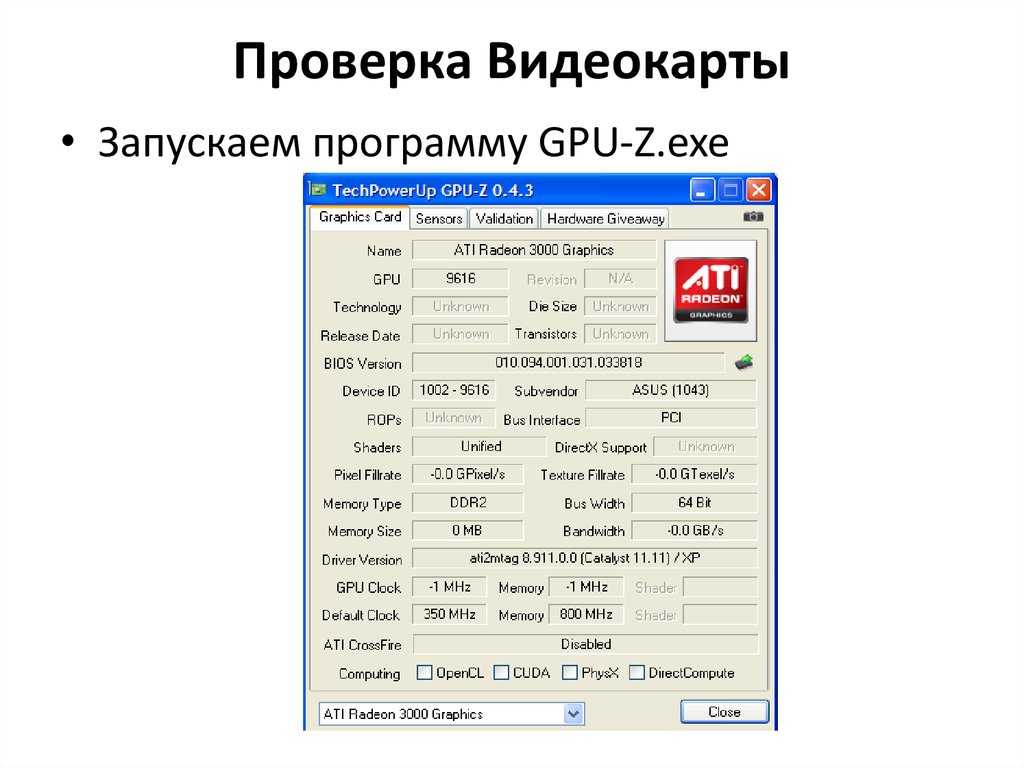 Для его запуска в современной версии Windows выполняются следующие действия:
Для его запуска в современной версии Windows выполняются следующие действия:
- Нажимается кнопка «Пуск».
- Выбирается иконка «Диспетчера устройств», позволяющая перейти к перечню всего подключенного и работающего оборудования.
- Открывается ветка «Видеоадаптеры» – если драйвера установлены правильно, в списке можно увидеть все установленные на компьютере или ноутбуке графические адаптеры.
Перечень видеокарт обычно включает одно или два устройства, которые могут быть интегрированными и дискретными – их модель обычно заметна сразу, но иногда всё равно остаётся неизвестной. Узнать подробности поможет раздел «Свойства» видеоадаптера, открыв который, следует перейти на вкладку «Сведения», выбрать поле свойств и строку «ИД оборудования». Здесь можно увидеть несколько комбинаций символов – их следует скопировать и вставить в строку поискового сервиса. Основные данные, которые понадобится для определения модели видеокарты – идентификаторы DEV и VEN, обозначающие, соответственно, тип и производителя устройства.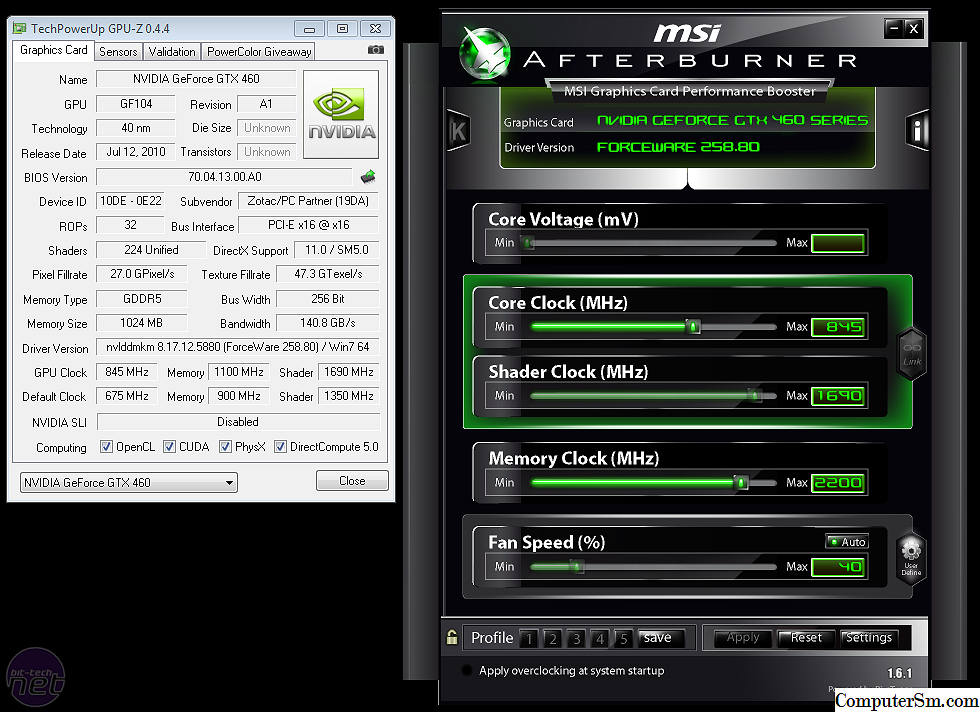 По ним на сайте http://devid.info/ru или в обычном поисковике несложно получить все требуемые сведения.
По ним на сайте http://devid.info/ru или в обычном поисковике несложно получить все требуемые сведения.
Встроенная утилита dxdiag.exe является ещё одним удобным способом определения модели карты в любой современной версии Windows – от XP до 10-й. Для её запуска следует одновременно нажать на кнопки «Win» + «R» и ввести в появившейся строке команду «dxdiag». После этого открывается ещё одно окно, на котором следует открыть вкладку «Экран» и найти здесь большую часть данных о карте – от типа схемы и объёма памяти до марки и модели.
Список программного обеспечения, встроенного в платформу Windows для получения сведений о графических адаптерах включает утилиту msinfo32.exe. Она вызывается командой «msinfo32», которую вводят в строке «Выполнить» («Win» + «R»). В окне сведений переходят к разделу компонентов, вкладке «Дисплей» и полю имени. Здесь можно увидеть большинство показателей – хотя в Windows информация иногда отображается неправильно, если объём памяти видеокарты превышает 2 Гб.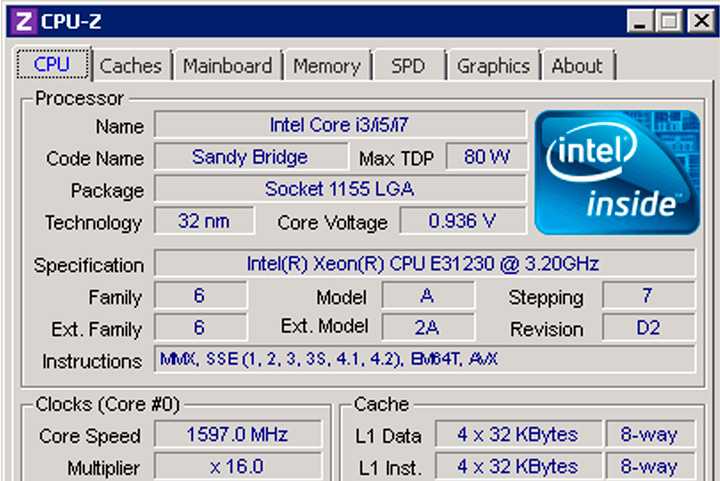
Использование сторонних утилит
Серию и модель видеокарты, которые не получилось узнать с помощью встроенных утилит, можно попробовать определить, скачав несколько специальных программ. Одной из них является бесплатная утилита PC Wizard, определяющая большинство характеристик отдельных деталей компьютера, включая графическую карту. Параметры видеопроцессора можно узнать, открыв программу и нажав на кнопку «Видео» в правой части окна.
В списке других утилит для определения характеристик видеокарты можно найти:
- Программу GPU-Z. Здесь можно найти информацию о большинстве компонентов. Название, модель и характеристики видеокарты можно увидеть на первой же вкладке утилиты. На второй вкладке показывается информация от температурных датчиков, в том числе, от графического адаптера.
- Утилиту Speccy. Параметры карты показываются в основном окне программы. Более подробные характеристики можно увидеть в разделе «Графика».
- Программу Driver Pack Solution, позволяющую автоматически устанавливать драйвера для любого компонента компьютера и ноутбука.
 Перед установкой утилита определяет модели всех комплектующих, включая видеокарту – информация находится на главной вкладке. Однако пользоваться программой не рекомендуется – она может скачивать устаревшие драйвера.
Перед установкой утилита определяет модели всех комплектующих, включая видеокарту – информация находится на главной вкладке. Однако пользоваться программой не рекомендуется – она может скачивать устаревшие драйвера.
Ещё один способ, как узнать свою видеокарту, предполагает использование утилиты HWiNFO. Бесплатная программа, работающая и с 32-битными, и с 64-битными версиями Windows, быстро определяет драйвера и модели видеокарт, характеристики процессоров, материнских плат, планок ОЗУ и даже подключенных периферийных устройств. При загрузке утилиты следует выбрать подходящую версию, скачать и установить HWiNFO, в открывшемся окне нажать на кнопку Run и прочитать информацию в разделе GPU. Те же сведения можно увидеть на первом экране в разделе Video Adapter и графе Video Chipset.
Кроме уже рассмотренных небольших утилит, существуют две более функциональные программы – Everest и AIDA64. Вторая является современным вариантом первой и требует оплаты за использование. Однако если определить модель видеокарты требуется только один раз, можно воспользоваться условно-бесплатной пробной версией, работающей в течение 30 дней.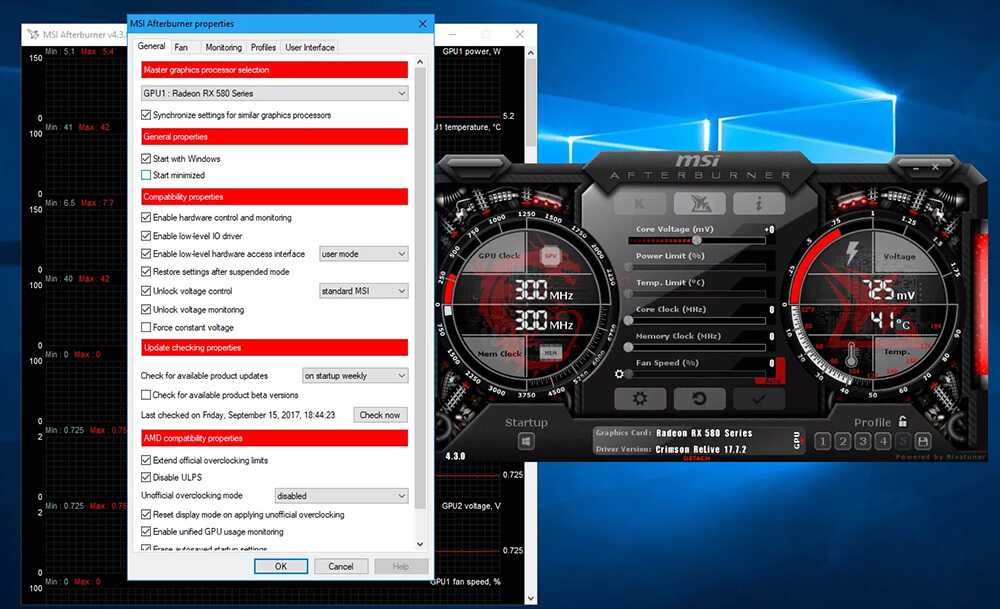
На странице утилиты Everest можно увидеть достаточно подробную информацию о видеоадаптере в разделе «Дисплей» (вкладка «Видео Windows»). В свойствах видеоадаптера можно получить сведения о модели в описании устройства. Альтернативная программа, AIDA64, хранит все данные о видеокарте на вкладке «Компьютер» в разделе суммарной информации. Исчерпывающие сведения о графическом адаптере находятся в подразделе «Отображение».
Способ, требующий разборки устройства
Иногда возникают такие ситуации, в которых ни один из вышеперечисленных способов не подходит – например, компьютер или ноутбук невозможно включить, модель устройства неизвестна, и никаких упаковок не сохранилось. Узнать параметры видеокарты может понадобиться для её установки на другой ПК – такая возможность существует для дискретных адаптеров. Дискретные карты для ноутбуков заменяются реже, так как практически не подходят для разных моделей. Встроенные графические адаптеры могут заменяться только вместе с процессором, поэтому решение проблемы сводится к определению марки ЦПУ.
Дискретные карты настольных компьютеров имеют наклейки на плоской стороне платы. По этим надписям можно определить модель применяемого для изготовления видеоадаптера чипа. При отсутствии маркировки на этой же стороне платы можно найти установленный производителем идентификатор, который можно ввести в строку поискового сервиса в Сети и получить сведения о модели и параметрах устройства.
Разбирать системный блок десктопного ПК для получения визуальной информации о карте проще, чем заниматься разборкой ноутбука. Плотно расположенные детали лэптопа усложняют задачу – иногда для этого придётся полностью снять большую часть деталей, включая систему охлаждения графики, и удалить термопасту. Сведения с графической карты позволят определить её модель и параметры – иногда путём поиска в Интернете, в некоторых случаях данные находятся прямо на поверхности адаптера.
Узнаем видеокарту своего компьютера: Видео
Как узнать какая видеокарта стоит на компьютере: 13 способов
Разберёмся, как узнать, какая видеокарта стоит на вашем компьютере. Будем использовать средства системы, официальное ПО от производителя и несколько сторонних программ. Дополнительно рассмотрим универсальный метод, который срабатывает в большинстве случаев.
Будем использовать средства системы, официальное ПО от производителя и несколько сторонних программ. Дополнительно рассмотрим универсальный метод, который срабатывает в большинстве случаев.
Содержание
- Как посмотреть какая видеокарта средствами Windows
- Способ 1: Через диспетчер устройств
- Способ 2: В настройках DirectX
- Способ 3: В сведениях о системе
- Способ 4: С помощью утилиты WMIC
- Способ 5: Через настройки экрана
- Как узнать производителя видеокарты через сторонние программы
- Способ 6: GPU-Z
- Способ 7: AIDA64
- Способ 8: Speccy
- Способ 9: HWiNFO
- Как определить модель видеокарты через ПО производителя
- Способ 10: Панель управления NVIDIA
- Способ 11: AMD Radeon
- Как узнать свою видеокарту онлайн?
- Способ 12: При помощи ИД оборудования
- Узнать модель видеокарты по внешним признакам
Как посмотреть какая видеокарта средствами Windows
Система способна самостоятельно ответить на вопрос о том, какой графический адаптер установлен в ПК – посмотреть видеокарту на Windows получится при условии, что в ОС уже имеются нужные драйвера.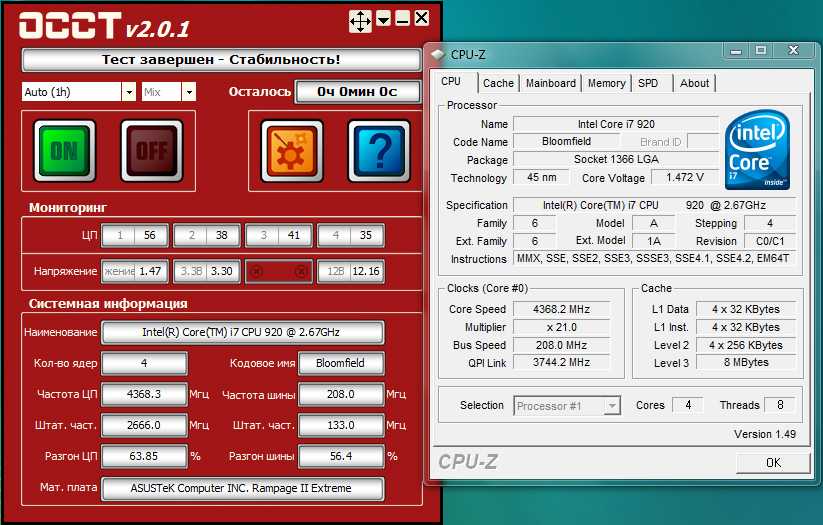
Способ 1: Через диспетчер устройств
В диспетчере устройств отображается вся имеющаяся у системы информация о подключенном оборудовании. Этот инструмент есть во всех актуальных версиях Windows. Узнать видеокарту таким способом можно следующим образом:
- Нажмите правой кнопкой мыши на «Пуск», перейдите в «Диспетчер устройств Windows». Если в списке нужный пункт отсутствует, воспользуйтесь сочетанием клавиш Win + R, чтобы вызывать окно «Выполнить», и командой «mmc devmgmt.msc», чтобы перейти к диспетчеру. Открыть его можно и через «Панель управления» – используйте любой удобный вариант.
- Разверните раздел «Видеоадаптеры» – в нём будет отображаться установленная видеокарта (при условии наличия драйверов). На ноутбуках в списке может оказаться два адаптера – дискретный и интегрированный.
Если карта отображается как «Базовый видеоадаптер» (или любым другим подобным образом), дважды кликните по ней, перейдите в раздел «Сведения», выберите строку «ИД оборудования» в блоке «Свойство» и скопируйте первое значение. По этому значению можно найти подходящие драйвера через любую поисковую систему.
По этому значению можно найти подходящие драйвера через любую поисковую систему.
«ИД оборудования» позволит выяснить модель видеокарты – драйвера под конкретный экземпляр можно будет взять и с официального сайта производителя.
Способ 2: В настройках DirectX
На всех ПК под управлением Windows установлен DirectX, который нужен для нормального вывода графики и звука в программах и приложениях. Через DirectX можно узнать, какая видеокарта на компьютере:
- Воспользуйтесь комбинацией Win + R, введите команду «dxdiag», нажмите на «ОК».
- Перейдите в раздел «Экран» – название видеокарты отобразится в блоке «Устройство» в графе «Название». Здесь же размещена информация об изготовителе графического процессора, объёме видеопамяти, драйверах.
Способ 3: В сведениях о системе
«Сведения о системе» – универсальная сводка данных, о которой практически никто не слышал. Чтобы получить доступ к этому инструменту и посмотреть любые параметры видеокарты, выполните такую последовательность действий:
- Откройте средство поиска в панели инструментов, введите запрос «Сведения о системе», перейдите по первому результату.
 Запустить средство можно и через «Панель управления», а также командой «msinfo32» через окно «Выполнить» (Win + R).
Запустить средство можно и через «Панель управления», а также командой «msinfo32» через окно «Выполнить» (Win + R). - Разверните каталог «Компоненты», нажмите на пункт «Дисплей». В графе «Имя» будет отображаться название подключенной видеокарты. В этом же окне можно получить путь к драйверам, узнать тип адаптера, определить количество ОЗУ адаптера и т. п.
Информацию также можно экспортировать в текстовый документ через меню «Файл».
Способ 4: С помощью утилиты WMIC
Windows Management Instrumentation Command – консольная утилита, не имеющая собственного интерфейса. Инструмент максимально прост в использовании:
- Откройте средство поиска в системном трее, введите запрос «Командная строка», запустите результат с правами администратора.
- Запустите выполнение команды «wmic path win32_videocontroller get name» нажатием на Enter. Утилита мгновенно выведет название видеокарты в том виде, в котором адаптер определяется операционной системой.
Способ 5: Через настройки экрана
Последний системный метод связан с использованием инструмента «Параметры экрана»:
- Кликните правой кнопкой по любому месту на рабочем столе, перейдите в «Параметры экрана».

- В блоке «Дисплей» найдите ссылку «Дополнительные параметры дисплея», перейдите по ней.
- Взгляните на раздел «Сведения о дисплее» – используемый дисплей будет подключен к определённой видеокарте.
Как узнать производителя видеокарты через сторонние программы
С помощью определённых утилит можно получить всю необходимую информацию о системе. Ниже рассмотрены программы для определения видеокарты.
Способ 6: GPU-Z
GPU-Z – бесплатная узкофункциональная утилита, предоставляющая максимально широкий набор данных о графическом адаптере. С её помощью можно не только узнавать определённые сведения, но и проводить полноценный тест видеокарты. Чтобы узнать модель адаптера, достаточно лишь запустить утилиту (устанавливается за считанные секунды).
Программа выводит данные о производителе, модели, техпроцессе, частотах, драйверах, поддержке DirectX и прочем.
Способ 7: AIDA64
AIDA64 – самая известная программа, предоставляющая полный спектр характеристик оборудования в системе. Доступ к максимальному набору функций открывается после оплаты лицензии. Для получения сведений о видеокарте оплачивать ничего не нужно – пробной версии будет достаточно.
Узнать, какая видюха установлена в компьютер, можно следующим образом: разверните раздел «Дисплей» в левой части окна программы, перейдите во вкладку «Графический процессор» и скопируйте значение из строки «Видеоадаптер».
Раздел «Дисплей» может называться как «Отображение» или любым другим подобным образом (помечается иконкой монитора).
Способ 8: Speccy
Speccy – продукт известной компании Piriform, разработавшей популярный CCleaner. Программа предназначена исключительно для вывода сведений об оборудовании. Распространяется бесплатно – премиум версия добавляет лишь функцию автоматического обновления и постоянную техническую поддержку.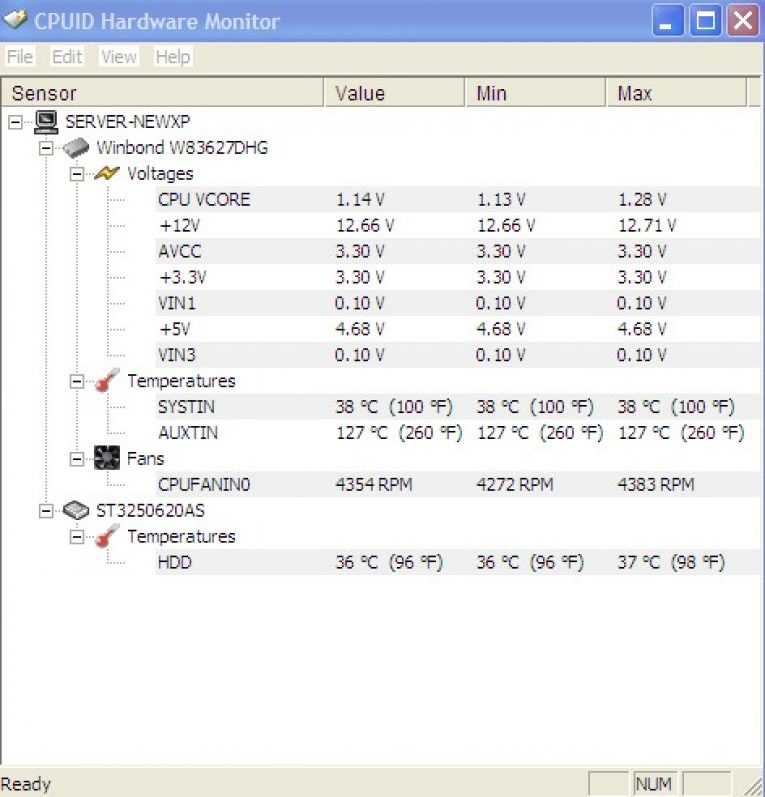
Программа максимально проста в использовании: откройте вкладку «Graphics» и узнайте модель видеокарты в графе «Model».
При желании язык интерфейса можно изменить – меню «View», раздел «Options».
Способ 9: HWiNFO
HWiNFO – небольшая утилита, в одном окне которой собраны все данные о подключенных к материнской плате устройствах (наименование, параметры, данные об объёме памяти и прочее). Интерфейс не переведён на русский язык – в этом нет никакой необходимости. Программа распространяется бесплатно, есть возможность использования портативной версии (не нужно устанавливать на жёсткий диск). Информацию о видеокарте можно посмотреть в блоке «GPU».
Как определить модель видеокарты через ПО производителя
Видеочипы производят две компании – NVIDIA и AMD. Оба производителя выпустили официальное ПО для управления видеокартами – именно с его помощью можно быстро узнать модель адаптера.
Способ 10: Панель управления NVIDIA
Управление видеокартами NVIDIA осуществляется через «Панель управления NVIDIA» – официального программное обеспечение от производителя графических чипов.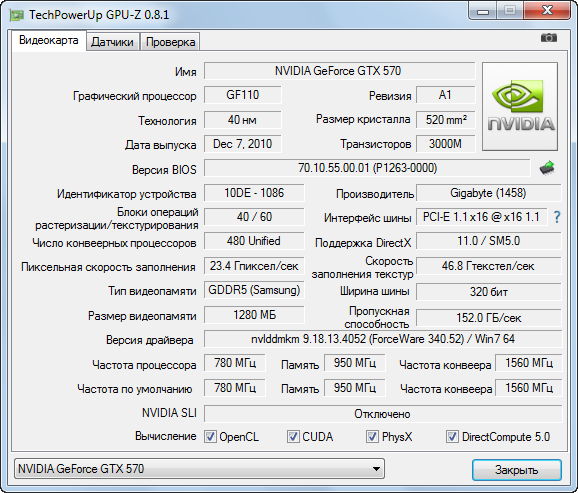
Чтобы проверить модель видеокарты, кликните правой кнопкой в любом свободном месте рабочего стола, нажмите на «Панель управления NVIDIA» и перейдите в раздел «Информация о системе» (ссылка находится в левом нижнем углу) – появится окно с данными о графическом адаптере.
Если к ПК подключено несколько карт, они все отобразятся в разделе «Компоненты».
Способ 11: AMD Radeon
Аналогичное ПО разработано и компанией AMD: кликните правой кнопкой по рабочему столу, запустите «AMD Catalyst Control Center», откройте вкладку «Информация», войдите в пункт «Аппарат. устройства». Все необходимые данные будут собраны в блоке «Основной адаптер».
Одна из перечисленных выше программ будет установлена на ПК, если в системе есть драйвера для графического адаптера.
Как узнать свою видеокарту онлайн?
С помощью некоторых сведений, предоставляемых системой, можно быстро определить видеокарту онлайн – об этом и пойдёт речь далее.
Способ 12: При помощи ИД оборудования
Любое оборудование имеет уникальные значения, по которым можно быстро узнать модель, производителя и другие параметры.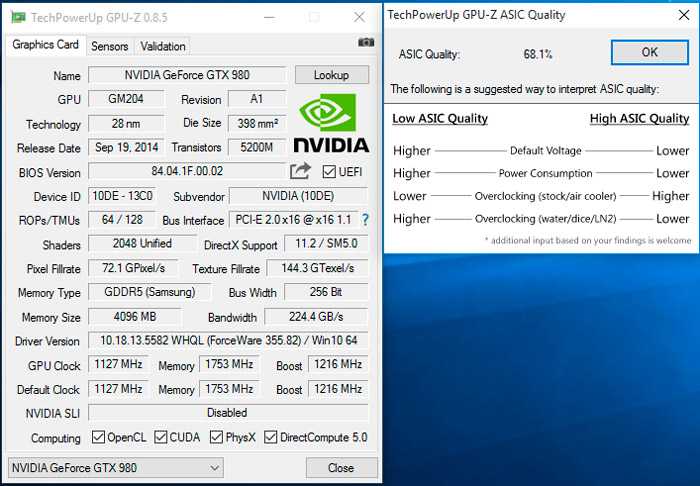 Эти сведения хранятся в системе и выводятся вне зависимости от того, установлены ли драйвера – даже если Windows не смогла определить адаптер, коды всё равно будут видны:
Эти сведения хранятся в системе и выводятся вне зависимости от того, установлены ли драйвера – даже если Windows не смогла определить адаптер, коды всё равно будут видны:
- Кликните правой кнопкой по «Пуску», перейдите в «Диспетчер устройств». Разверните раздел «Видеоадаптеры», откройте имеющееся в нём оборудование. Перейдите в каталог «Сведения», в графе «Свойство» выберите «ИД оборудования». Скопируйте первое значение – там отобразится строго определённая комбинация.
- Вставьте скопированное значение в любую поисковую систему (например, Яндекс), запустите поиск. Перейдите по любому результату, предлагающему загрузку драйверов для оборудования – на сайте будет указано, какой видеокарте принадлежит указанный вами код устройства.
Узнав производителя видеокарты, можно перейти на официальный сайт и скачать фирменную утилиту для установки драйверов.
Узнать модель видеокарты по внешним признакам
Если есть возможность посмотреть на видеокарту лично, начните определение по следующим признакам:
- Маркировка на плате или на элементах охлаждения.

- Информационные стикеры от производителя.
- Маркировка кристалла, дизайн и т. д.
Ниже приведена фотография печатной платы видеокарты NVIDIA (Asus) – стрелками указана важная информация, находим и смотрим именно на неё. С помощью этих данных можно быстро узнать, какой адаптер установлен в системном блоке.
Если никаких опознавательных знаков найти не удалось (возможно, они исчезли со временем), попробуйте снять систему охлаждения и взглянуть на графический процессор – по коду на нём можно быстро определить название видеокарты.
Если и это не помогло, попробуйте сфотографировать видеокарту, желательно с лицевой стороны. По полученному фото можно выполнить поиск в любой поисковой системе – вероятнее всего, алгоритмам удастся найти совпадение и определить модель карты.
Один из предложенных выше способов точно поможет определить, какая видеокарта установлена в компьютере.
Загрузки — бесплатные программы, приложения, утилиты, драйверы
|
|
Последние файлы
24 апреля 2023 г.- Программное обеспечение AMD Radeon Adrenalin 23.4.2 win10/win11 - Графический драйвер NVIDIA GeForce 531.68 WHQL win10/win11 64-разрядная версия - yt-dlp 2023.4.22.232519- GPU-Z 2.53 - Geekbench 6.0.3 - Вентой 1.0.91 - Удаленный рабочий стол 3.9 - PeaZip 9.2.0 - MPV 0.35.1 сборка 2023.4-23 - Истребитель вредоносных программ IObit 10.2.0 14 апреля 2023 г. - Графический драйвер Intel 31.0.101.4311 (графические процессоры Arc + iGPU 11–13-го поколения) - Графический драйвер Intel 31.0.101.2115 (iGPU 6-10 поколений) - песстудия 9.49 - MPV 0.35.1 сборка 2023.4-9 - WinScan2PDF 8.55 13 апреля 2023 г. - MSI Комбустор 4.1.23 - Графический драйвер NVIDIA GeForce 531.61 WHQL win10/win11 64-разрядная версия - Средство просмотра ограничений графического процессора 1.59.0 (портативный) - GPU Caps Viewer 1.59.0 (установщик) - Акула GPU 0.29.2 - ASUS FurMark ROG 0.8.18 - VSCodium 1.77.3.23102 - Код Visual Studio 1.77.3 9 апреля 2023 г. - Блокнот++ 8.
5.2 (64-разрядная версия) - Блокнот++ 8.5.2 (32-разрядная версия) - VSCodium 1.77.1.23095 - Код Visual Studio 1.77.1 - ИмХекс 1.28.0 - CMake 3.26.3 - Python 3.11.3 (64-разрядная версия)
4 апреля 2023 г. - Программное обеспечение AMD Radeon Adrenalin 23.4.1 win10/win11 - VSCodium 1.77.0.23093 - O&O ShutUp10++ 1.9.1435 - Размер дерева 4.63 - CMake 3.26.2 - РендерДок 1.26 - Обозреватель процессов 17.04 - ЛибреОфис 7.5.2 - MPV 0.35.1 сборка 2023.4-2 31 марта 2023 г. - Графический драйвер NVIDIA Vulkan 1.3 531.54 (win64) - VSCodium 1.77.0.23090 - Код Visual Studio 1.77.0 - Средство просмотра возможностей Vulkan 3.29 30 марта 2023 г. - GeeXLab 0.51.0 Lite (64-разрядная версия) - GeeXLab 0.51.0 Полная (64-битная) - Вулкан SDK 1.3.243.0 - Блендер 3.5.0 - ХВиНФО 7.42 - LibreHardwareMonitor 0.9.2 - Intel XTU (утилита экстремальной настройки) 7.11.0.42 - Скайп 8.96.0.207 27 марта 2023 г. - Блокнот++ 8.5.1 (64-разрядная версия) - Блокнот++ 8. 5.1 (32-разрядная версия) - Руфус 3.22 - Вентой 1.0.90 - Самсунг Маг 7.3.0.1100 - MPV 0.35.1 сборка 2023.3-26 - Графический драйвер Intel 31.0.101.4255 WHQL - Графический драйвер NVIDIA GeForce 531.41 WHQL win10/win11 64-разрядная версия - Программное обеспечение AMD Radeon Adrenalin 23.3.2 win10/win11 - cURL 8.0.1 (64-разрядная версия) - CMake 3.26.1 - TeamViewer QS 15.40.8 - WifiInfoView 2.78 - КуррПортс 2.70 - ДискБосс 13.5.18 - WizTree 4.13 - Текстовый редактор Пульсар 1.103.0 - Набор инструментов для разработчиков AMD Radeon 2023.02.15.1051 20 марта 2023 г. - cURL 8.0.0 (64-разрядная версия) - Скайп 8.95.0.408 - Microsoft PerfView 3.0.8 - Решейд 5.7.0 - Ультракопир 2.2.6.6 - MPV 0.35.1 сборка 2023.3-19 17 марта 2023 г. - Бета-версия графического драйвера Intel 31.0.101.4148. - VSCodium 1.76.2.23074 - Код Visual Studio 1.76.2 15 марта 2023 г. - Графический драйвер NVIDIA GeForce 531.29 WHQL win10/win11 64-разрядная версия - cURL 7.
88.1 (64-разрядная версия) - CMake 3.26.0 - Умная дефрагментация 8.4.0.259 12 марта 2023 г. - Графический драйвер NVIDIA Vulkan Developer 531.32 (Windows 10, 64-разрядная версия) - VSCodium 1.76.1.23069 - Код Visual Studio 1.76.1 - Блокнот++ 8.5 (32-разрядная версия) - Блокнот++ 8.5 (64-разрядная версия) - Пульсар 1.102.0 - AMD Райзен Мастер 2.10.2.2367 - Балена Этчер 1.18.4 - Вентой 1.0.89 - Создатель материалов 1.2p1 - ГИМП 2.10.34 - TeamViewer QS 15.39.6 - Бесплатный PDF Compressor 1.1 - WinMerge 2.16.28 - MPV 0.35.1 сборка 2023.3-12 - ФФмпег 6.0.0 - Wireshark 4.0.4 7 марта 2023 г. - Программное обеспечение AMD Radeon Adrenalin 23.3.1 win10/win11 - NVIDIA GeForce 531.26 Hotfix Graphics Driver win10/win11 64-bit 6 марта 2023 г. - yt-dlp 2023.3.4.0 - ХВмонитор 1.50 - ЦП-Z 2.05 - Скайп 8.94.0.428 - ФайлЗилла 3.63.2.1 - Geekbench 6.0.1 - VSCodium 1.76.0.23062 - Код Visual Studio 1.76.0 - PeaZip 9.1.0 - ЛибреОфис 7.5.1 - Графический драйвер Intel 31. 0.101.4146
Примечание: все загрузки являются оригинальными и не перепаковываются и не модифицируются Geeks3D.
1 – Тесты
1.1 – Тесты графического процессора
FurMark 1.33.0.0 [2023-02 | win32]
[СКАЧАТЬ@Geeks3D]
ASUS FurMark ROG Edition 0.8.18.0 (64-разрядная версия) [2023-04-13 | win64]
[СКАЧАТЬ@Geeks3D]
MSI Kombustor 4.1.23 (64-разрядная версия) [2023-04-13 | win64]
[СКАЧАТЬ@Geeks3D]
PhysX FluidMark 1.5.4 [23 марта 2020 г. | win32]
[СКАЧАТЬ@Geeks3D]
MSI Kombustor 3.5.2.1 [2015-07-10 | win64]
[СКАЧАТЬ@Geeks3D]
MadShaders 0.4.1 win64 [2015-05-05 | win64]
[СКАЧАТЬ@Geeks3D]
1.2 – Тесты ЦП
Cinebench R23.2 [28.11.2021 | вин64]
[СКАЧАТЬ@Geeks3D]
Geekbench 6.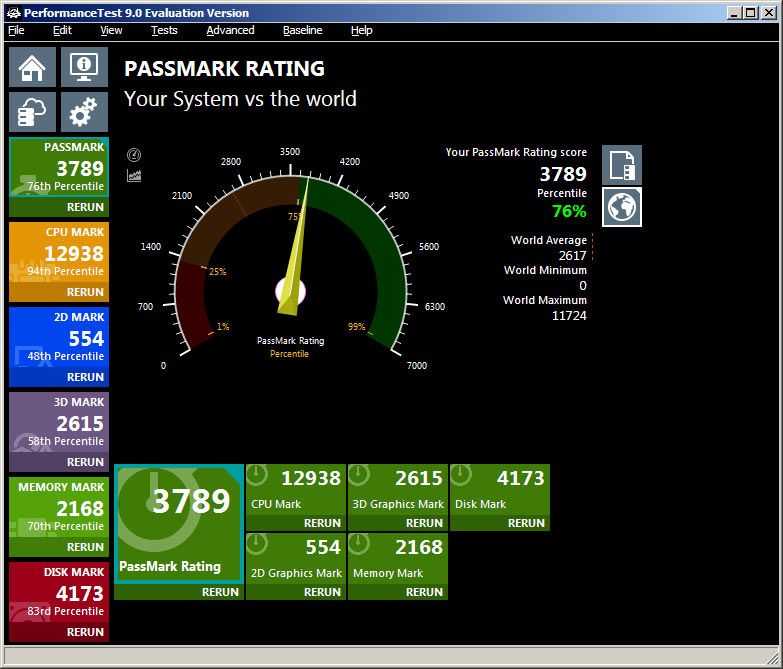 0.3 [24-04-2023 | win64]
0.3 [24-04-2023 | win64]
[СКАЧАТЬ@Geeks3D]
2 – Системные инструменты
2.1 – Информация о графическом процессоре, мониторинг и настройка
Информация и мониторинг графического процессора
GPU-Z 2.52-4 4 | win32]
[СКАЧАТЬ@Geeks3D]
Средство просмотра Caps Viewer 1.59.0.0 (portable/zip) [2023-04-13 | победа32]
[СКАЧАТЬ@Geeks3D]
GPU Caps Viewer 1.59.0.0 (установщик) [2023-04-13 | win32]
[СКАЧАТЬ@Geeks3D]
GPU Shark 0.29.2.0 [2023-04-13 | win32]
[СКАЧАТЬ@Geeks3D]
GL-Z 0.5.0 win64 [2019-10-04 | win64]
[СКАЧАТЬ@Geeks3D]
GL-Z 0.5.0.1 linux64 [27.11.2019 | Linux64]
[СКАЧАТЬ@Geeks3D]
GL-Z 0.5.0 Малиновый Пи [2019-10-04 | Linux64]
[СКАЧАТЬ@Geeks3D]
NVIDIA FrameView 1. 2 [29-01-2021 | win64]
2 [29-01-2021 | win64]
[СКАЧАТЬ@Geeks3D]
NVIDIA Profile Inspector 2.4.0.3 [22.12.2022 | win32]
[СКАЧАТЬ@Geeks3D]
NVIDIA Inspector 1.9.8.1 бета [26-03-2021 | win32]
[СКАЧАТЬ@Geeks3D]
Информация о графическом процессоре
Средство просмотра расширений OpenGL 6.3.8 [2022-11-30 | win32]
[СКАЧАТЬ@Geeks3D]
Средство просмотра возможностей Vulkan 3.29 [2023-03-31 | win64]
[СКАЧАТЬ@Geeks3D]
Средство просмотра возможностей OpenGL 1.2 [27 мая 2019 г. | win64]
[СКАЧАТЬ@Geeks3D]
Средство просмотра возможностей OpenCL 1.2 [2022-11-08 | win64]
[СКАЧАТЬ@Geeks3D]
CUDA-Z 0.10.251
[СКАЧАТЬ@Geeks3D]
Настройка и разгон графического процессора
ASUS GPU Tweak III 1.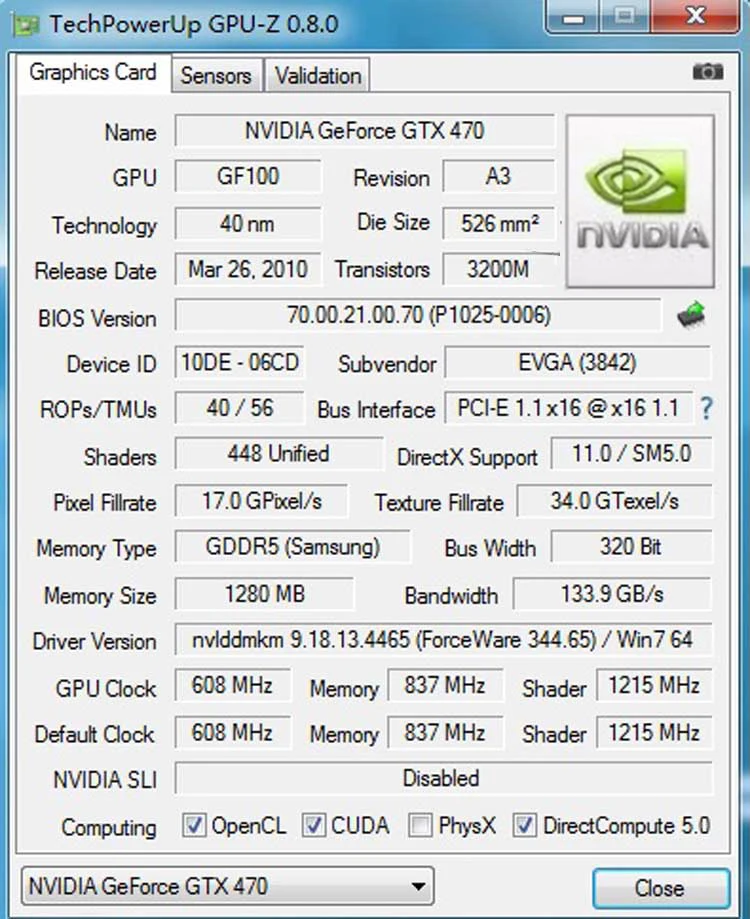 5.8.0 [2023-02-15 | win64]
5.8.0 [2023-02-15 | win64]
[СКАЧАТЬ@Geeks3D]
ASUS GPU Tweak II 2.3.9.0 [2022-03-31 | win64]
[СКАЧАТЬ@Geeks3D]
MSI Afterburner 4.6.5 бета 4 [2023-01-17 | win64]
[СКАЧАТЬ@Geeks3D]
SAPPHIRE TriXX 9.0.0 [2023-01-05 | вин64]
[СКАЧАТЬ@Geeks3D]
EVGA Precision X1 1.3.7.0 [2022-11-03 | win64]
[СКАЧАТЬ@Geeks3D]
AMDVbFlash 3.04 [24-01-2020 | win32]
[СКАЧАТЬ@Geeks3D]
2.2 – Информация о ЦП, мониторинг и настройка
Информация о ЦП и мониторинг
HWMonitor 1.50 4 | win32]
[СКАЧАТЬ@Geeks3D]
CPU-Z 2.05 [2023-03-06 | win64
[СКАЧАТЬ@Geeks3D]
HWiNFO 7.42 (64-разрядная версия) [30 марта 2023 г. | win64]
[СКАЧАТЬ@Geeks3D]
CoreTemp 1. 18.0 [2022-12-30 | win64]
18.0 [2022-12-30 | win64]
[СКАЧАТЬ@Geeks3D]
Аппаратный монитор Libre 0.9.2 [2023-03-30 | win64]
[СКАЧАТЬ@Geeks3D]
Открыть аппаратный монитор 0.9.6 [2021-01-04 | win64]
[СКАЧАТЬ@Geeks3D]
HE — аппаратная утилита чтения и записи 1.22.10.19 [2022-11-03 | win32]
[СКАЧАТЬ@Geeks3D]
Настройка ЦП
Утилита Intel eXtreme Tuning Utility (XTU) 7.11.0.42 [2023-03-30 | win32]
[СКАЧАТЬ@Geeks3D]
Дроссельная заслонка 9.5.0 [2022-10-06 | win32]
[СКАЧАТЬ@Geeks3D]
AMD Ryzen Master 2.10.2.2367
[СКАЧАТЬ@Geeks3D]
2.3 – Драйверы PhysX
Системное ПО PhysX 9.21.0713 [2021-10-18 | win64]
[СКАЧАТЬ@Geeks3D]
Системное программное обеспечение PhysX 9. 19.0218 [2019-03-10 | win32]
19.0218 [2019-03-10 | win32]
[СКАЧАТЬ@Geeks3D]
Системное ПО PhysX 9.18.0907 [2018-10-08 | победа32]
[СКАЧАТЬ@Geeks3D]
Системное программное обеспечение PhysX 9.17.0524 [2017-12-08 | win32]
[СКАЧАТЬ@Geeks3D]
Системное ПО PhysX 9.17.0329 [2017-04-14 | win32]
[СКАЧАТЬ@Geeks3D]
2.4 — Графические драйверы
2.4.1 — Графические драйверы NVIDIA
NVIDIA GeForce 531.68 WHQL Windows 10/11 (Game Ready Driver) (4 Desktop 9010 30103 Ноутбук )
[2023-04-24 win64]
[СКАЧАТЬ@Geeks3D]
Драйвер NVIDIA Vulkan 531.54 (Vulkan 1.3.245) для разработчиков на Win10/Win11 x64
[2023-03-31 | win64 ]
[СКАЧАТЬ]
NVIDIA GeForce 472.12 WHQL Windows 10/11 для GeForce GTX 600 и GTX 700
[20.09.2021 | win64]
[СКАЧАТЬ@Geeks3D]
NVIDIA GeForce 391. 35 Win10 для GeForce GTX 400 и GTX 500
35 Win10 для GeForce GTX 400 и GTX 500
[23.02.2020 | win64]
[СКАЧАТЬ@Geeks3D]
NVIDIA GeForce 342.01 Win10 для GeForce 8 и GTX 200
[2023-01-16 | win64]
[СКАЧАТЬ@Geeks3D]
2.4.2 – Графические драйверы AMD
Программное обеспечение AMD Radeon Adrenalin 23.4.2 Windows 10/11
[2023-04-24 | win64]
[СКАЧАТЬ@Geeks3D]
2.4.3 — Графические драйверы INTEL
Intel HD Graphics v31.0.101.4311 win10/11 для графических процессоров Arc (а также iGPU 11-го, 12-го и 13-го поколений)
[2023-04-14 | win64]
[СКАЧАТЬ@Geeks3D]
Intel HD Graphics v30.0.101.2115 win10/11 для iGPU 6-10 поколений
[2023-04-14 | win64]
[СКАЧАТЬ@Geeks3D]
2.5 – Дисковые инструменты
CrystalDiskInfo 8.17.14 [25.01.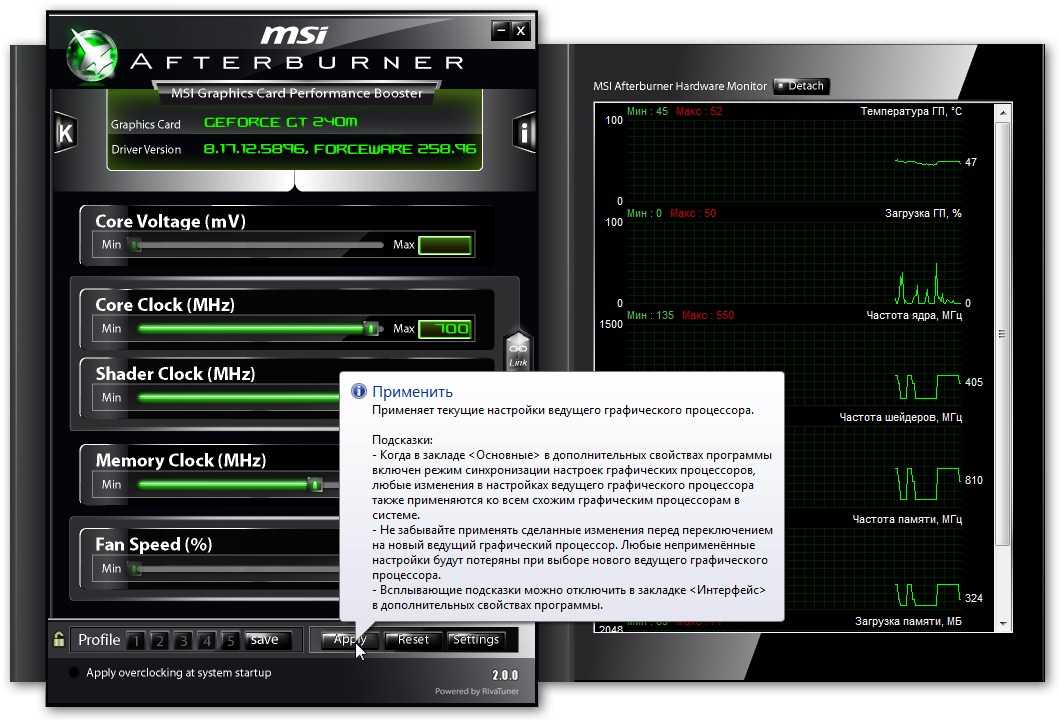 2023 | win32]
2023 | win32]
[СКАЧАТЬ@Geeks3D]
CrystalDiskMark 8.0.4 [2021-07-19 | win32]
[СКАЧАТЬ@Geeks3D]
Samsung Magician 7.3.0.1100 [27.03.2023 | win32]
[СКАЧАТЬ@Geeks3D]
Умная дефрагментация 8.4.0.259 [2023-03-15 | win64]
[СКАЧАТЬ@Geeks3D]
DiskBoss 13.5.18 [27.03.2023 | win64]
[СКАЧАТЬ@Geeks3D]
WizTree 4.13 [27.03.2023 | win32]
[СКАЧАТЬ@Geeks3D]
TreeSize 4,63 [2023-04-04 | win32]
[СКАЧАТЬ@Geeks3D]
WinDirStat 1.1.2 [2015-12-06 | win32]
[СКАЧАТЬ@Geeks3D]
Руфус 3.22 [27.03.2023 | win32]
[СКАЧАТЬ@Geeks3D]
Balena Etcher 1.18.4 [2023-03-12 | win64]
[СКАЧАТЬ@Geeks3D]
Вентой 1.0.91 [2023-04-24 | win64]
[СКАЧАТЬ@Geeks3D]
Win32DiskImager 1.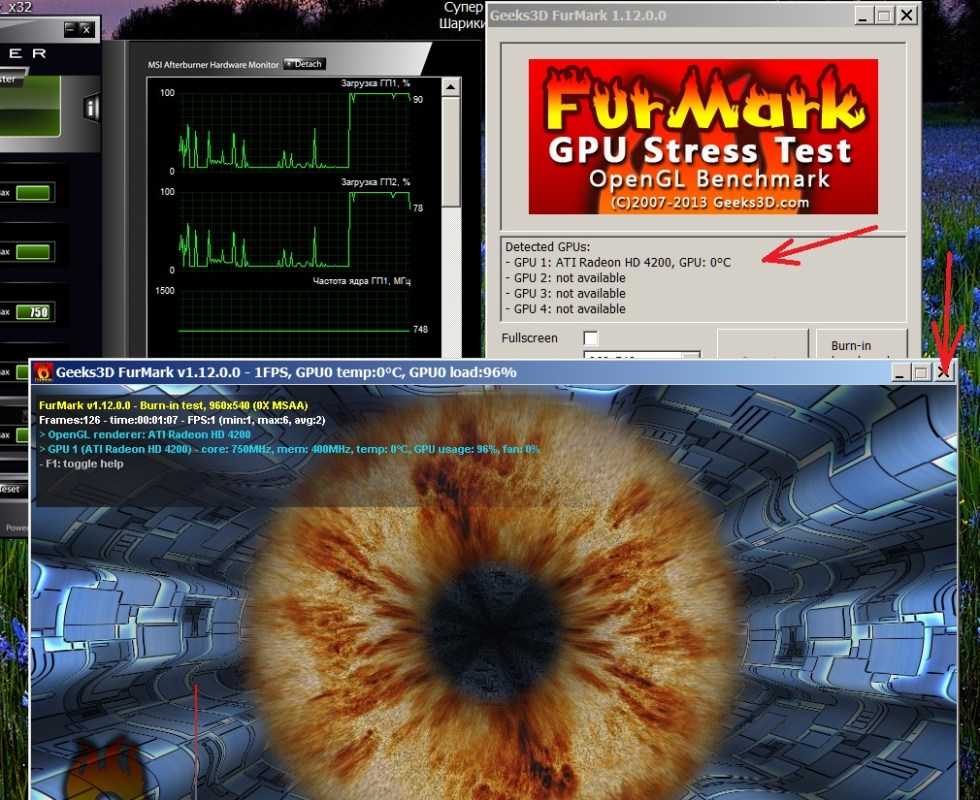 0.0 [2019-02-12 | win32]
0.0 [2019-02-12 | win32]
[СКАЧАТЬ@Geeks3D]
Карта памяти SD Formatter 5.0.2 [2022-07-13 | win32]
[СКАЧАТЬ@Geeks3D]
Free ISO Burner 1.22 [2020-10-06 | win32]
[СКАЧАТЬ@Geeks3D]
2.6 – Инструменты Windows 10/11
O&O ShutUp10++ 1.9.1435 [2023-04-04 | win32]
[СКАЧАТЬ@Geeks3D]
Открытая оболочка 4.4.189 [25.01.2023 | win32]
[СКАЧАТЬ@Geeks3D]
Классическое контекстное меню Windows 11 1.1 [28.11.2021 | win64]
[СКАЧАТЬ@Geeks3D]
Privatezilla 0.60.0 [2022-06-30 | win32]
[СКАЧАТЬ@Geeks3D]
ProductKey 1.97 [2021-07-19 | win32]
[СКАЧАТЬ@Geeks3D]
WinKey 1.41 [2022-03-31 | win64]
[СКАЧАТЬ@Geeks3D]
WuMgr 1.1b [2020-03-16 | win32]
[СКАЧАТЬ@Geeks3D]
Microsoft Autoruns 14. 09 [2022-05-05 | win32]
09 [2022-05-05 | win32]
[СКАЧАТЬ@Geeks3D]
Помощник по обновлению Windows 10 1.4.19041.1703 (ноябрь 2021 г.) [2022-06-21 | win64]
[СКАЧАТЬ@Geeks3D]
ПочемуНотВин11 2.5.0.1 [2022-08-03 | win64]
[СКАЧАТЬ@Geeks3D]
Могу ли я запустить Win11 1.0.0.45 [2021-10-01 | win64]
[СКАЧАТЬ@Geeks3D]
StopUpdates10 3.5.115 [21.08.2020 | win32]
[СКАЧАТЬ@Geeks3D]
Сброс агента обновления Windows 10.5.3.7 [29.10.2019 | win32]
[СКАЧАТЬ@Geeks3D]
DoNotSpy10 5.1 [2020-01-04 | win32]
[СКАЧАТЬ@Geeks3D]
Ashampoo AntiSpy для Windows 10 1.1.0.1 [2018-10-09 | win32]
[СКАЧАТЬ@Geeks3D]
Windows Privacy Tweaker 3.0.2 [2018-05-01 | win32]
[СКАЧАТЬ@Geeks3D]
Classic Shell 4.3.1 [2017-08-14 | win32]
[СКАЧАТЬ@Geeks3D]
3 – Инструменты разработчика
3.
 1 – Gamedev
1 – Gamedev GeeXLab 0.51.1.0 LITE (170 МБ) для win64 [27 марта 2023 г. | win64]
[СКАЧАТЬ@Geeks3D]
GeeXLab 0.51.0.0 FULL (390MB) для win64 [27.03.2023 | win64]
[СКАЧАТЬ@Geeks3D]
Vulkan SDK 1.3.243.0 для win64 [2023-03-30 | win64]
[СКАЧАТЬ@Geeks3D]
CMake 3.26.3 [2023-04-09 | win64]
[СКАЧАТЬ@Geeks3D]
RenderDoc 1.26 [2023-04-04 | вин64]
[СКАЧАТЬ@Geeks3D]
Набор инструментов для разработчиков AMD Radeon 2023.02.15.1051 [27-03-2023 | win64]
[СКАЧАТЬ@Geeks3D]
Изготовитель материалов 1.2p1 [2023-03-12 | win32]
[СКАЧАТЬ@Geeks3D]
glBlendView 0.1.0 [2019-05-08 | win64]
[СКАЧАТЬ@Geeks3D]
ZeroBrane Studio 1.90 [2020-02-12 | win64]
[СКАЧАТЬ@Geeks3D]
Spacescape 0.5.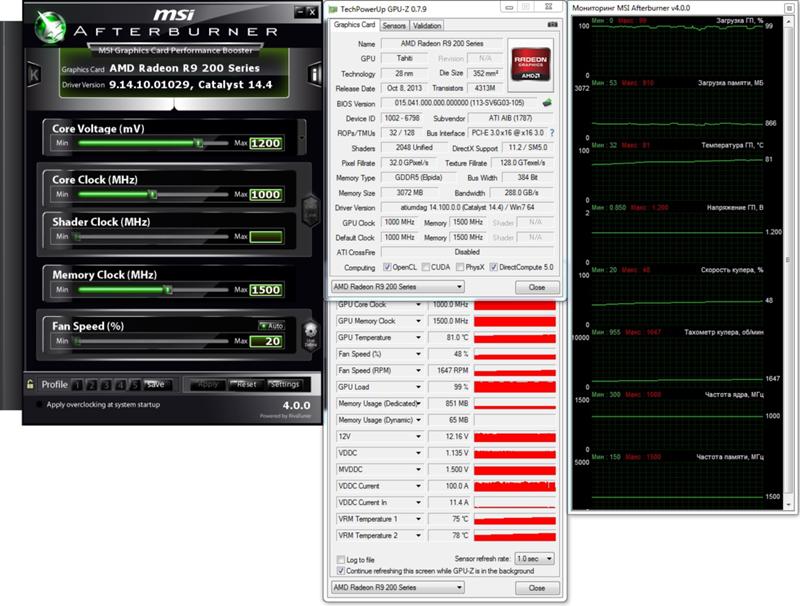 1 [2018-10-03 | win32]
1 [2018-10-03 | win32]
[СКАЧАТЬ@Geeks3D]
Материализация 1.78 [2018-10-03 | win32]
[СКАЧАТЬ@Geeks3D]
LabChirp 1.60 [2019-12-19 | win64]
[СКАЧАТЬ@Geeks3D]
3.2 — Текстовые редакторы / шестнадцатеричные редакторы
Notepad++ 8.5.2 (32-разрядная версия) [2023-04-09 | win32]
[СКАЧАТЬ@Geeks3D]
Notepad++ 8.5.2 (64-разрядная версия) [2023-04-09 | win64]
[СКАЧАТЬ@Geeks3D]
VSCodium 1.77.3.23102 [2023-04-13 | win64]
[СКАЧАТЬ@Geeks3D]
Код Visual Studio 1.77.3 [2023-04-13 | win64]
[СКАЧАТЬ@Geeks3D]
ImHex 1.28.0 [2023-04-09 | win32]
[СКАЧАТЬ@Geeks3D]
HxD 2.5.0.0 [28.11.2021 | победа32]
[СКАЧАТЬ@Geeks3D]
Редактор CudaText 1.182.2.0 [2023-01-18 | win64]
[СКАЧАТЬ@Geeks3D]
Pulsar 1. 103.0 (ранее Atom) [27 марта 2023 г. | win64]
103.0 (ранее Atom) [27 марта 2023 г. | win64]
[СКАЧАТЬ@Geeks3D]
Geany 1.38.0 [2021-10-11 | win64]
[СКАЧАТЬ@Geeks3D]
Плагины Geany 1.38.0 [2021-10-11 | win64]
[СКАЧАТЬ@Geeks3D]
Vim 9.0.1261 [2023-01-30 | win64]
[СКАЧАТЬ@Geeks3D]
Lite XL 2.1.1 [2022-12-30 | win32]
[СКАЧАТЬ@Geeks3D]
Блокнот3 6.23.118.1 [2023-01-18 | win64]
[СКАЧАТЬ@Geeks3D]
EditPad Lite 8.4.1 [2022-11-08 | win64]
[СКАЧАТЬ@Geeks3D]
ProgramEdit 5.1.1 [20.07.2022 | win32]
[СКАЧАТЬ@Geeks3D]
Микроредактор 2.0.11 [2022-08-03 | win64]
[СКАЧАТЬ@Geeks3D]
Черный Блокнот 2.1.3.19 [2023-01-09 | win32]
[СКАЧАТЬ@Geeks3D]
Sublime Text v4.0 сборка 4126 [20.07.2022 | win64]
[СКАЧАТЬ@Geeks3D]
Световой стол 0.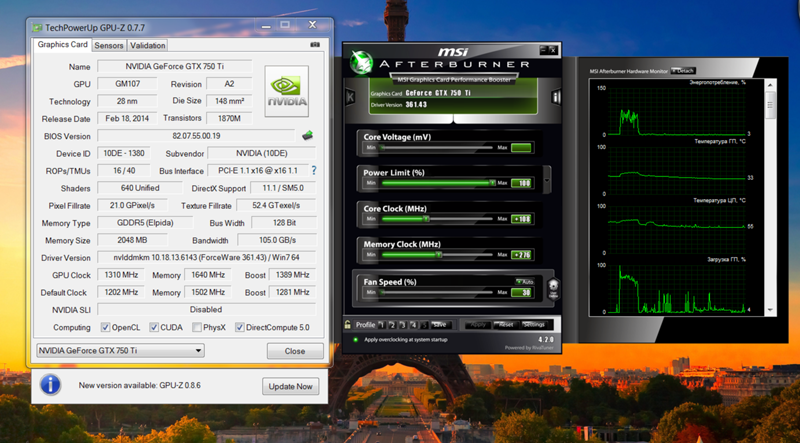 8.1 alpha [2016-05-12 | win32]
8.1 alpha [2016-05-12 | win32]
[СКАЧАТЬ@Geeks3D]
HexEdit 2.0.6.49 [29.06.2015 | победа32]
[СКАЧАТЬ@Geeks3D]
3.3 – Командная строка
ConEmu 221218 [2022-12-22 | win64]
[СКАЧАТЬ@Geeks3D]
Командир 1.3.21 [22.12.2022 | win32]
[СКАЧАТЬ@Geeks3D]
Языки сценариев
Lua 5.4.4 (32/64-разрядная версия) [2022-05-05 | win64]
[СКАЧАТЬ@Geeks3D]
Python 3.11.3 (64-разрядная версия) [2023-04-09 | win64]
[СКАЧАТЬ@Geeks3D]
Python 3.10.9 (64-разрядная версия) [2022-12-15 | win64]
[СКАЧАТЬ@Geeks3D]
Python 3.9.13 (64-разрядная версия) [2022-06-14 | win64]
[СКАЧАТЬ@Geeks3D]
Python 3.8.10 (64-разрядная версия) [2021-08-10 | win64]
[СКАЧАТЬ@Geeks3D]
Python 3. 7.9 (64-разрядная версия) [2022-06-30 | вин64]
7.9 (64-разрядная версия) [2022-06-30 | вин64]
[СКАЧАТЬ@Geeks3D]
Python 2.7.18 (64-разрядная версия) [21 апреля 2020 г. | win64]
[СКАЧАТЬ@Geeks3D]
3.4 – Установщики
InnoSetup 6.2.2 [23-02-2023 | win32]
[СКАЧАТЬ@Geeks3D]
NSIS 3.08 [28.09.2021 | win64]
[СКАЧАТЬ@Geeks3D]
Распространяемый пакет Microsoft Visual C++ 2015–2022 v14.34.31931 (64-разрядная версия) [22.12.2022 | win64]
[СКАЧАТЬ@Geeks3D]
Распространяемый пакет Microsoft Visual C++ 2015-2022 v14.34.31931 (32-разрядная версия) [22-12-2022 | win32]
[СКАЧАТЬ@Geeks3D]
3.5 – Средства просмотра/Отладчик/Профилировщик/Анализатор
Process Explorer 17.04 [2023-04-04 | win64]
[СКАЧАТЬ@Geeks3D]
Обозреватель задач 1.5.0 [2022-12-15 | Win32/Win64]
[СКАЧАТЬ@Geeks3D]
SimpleProgramDebugger 1. 15 [2021-08-04 | win32/win64]
15 [2021-08-04 | win32/win64]
[СКАЧАТЬ@Geeks3D]
Microsoft PerfView 3.0.8 [20.03.2023 | win32/win64]
[СКАЧАТЬ@Geeks3D]
Средство просмотра экспорта DLL 1.66 [2019-09-04 | win32]
[СКАЧАТЬ@Geeks3D]
Зависимость Walker 2.2.6 [29.06.2015 | win32]
[СКАЧАТЬ@Geeks3D]
Зависимости 1.8 [2018-10-24 | win32]
[СКАЧАТЬ@Geeks3D]
InsideClipboard 1.15 [24.10.2018 | win32]
[СКАЧАТЬ@Geeks3D]
4 – Инструменты для 2D/3D-графики
4.1 – 3D-графика
MadView3D 0.4.2 (win64) [20222 | win64]
[СКАЧАТЬ@Geeks3D]
Blender 3.5.0 (win64) [2023-03-30 | вин64]
[СКАЧАТЬ@Geeks3D]
4.2 – 2D-графика
Irfanview 4.62 (64-разрядная версия) [2022-12-15 | win64]
[СКАЧАТЬ@Geeks3D]
Плагины Irfanview 4.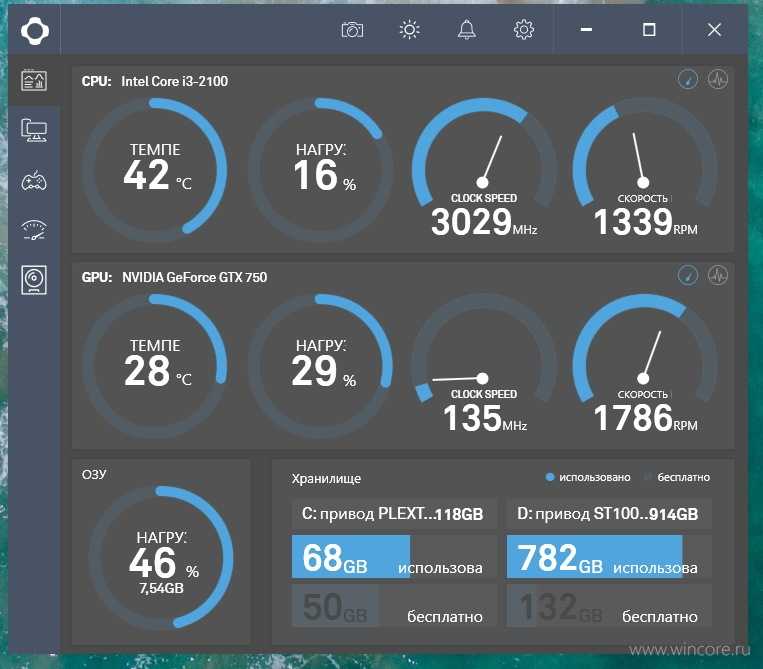 62 (64-разрядная версия) [2022-12-15 | win64]
62 (64-разрядная версия) [2022-12-15 | win64]
[СКАЧАТЬ@Geeks3D]
ReShade 5.7.0 [20.03.2023 | win64]
[СКАЧАТЬ@Geeks3D]
Inkscape 1.2.2 (портативный) [2022-12-09 | win64]
[СКАЧАТЬ@Geeks3D]
Krita 5.1.5 (портативный) [2023-02-01 | win64]
[СКАЧАТЬ@Geeks3D]
GIMP 2.10.34 [2023-03-12 | win64]
[СКАЧАТЬ@Geeks3D]
ImageGlass 8.7.11.6 [2022-12-02 | win64]
[СКАЧАТЬ@Geeks3D]
FastStone Image Viewer 7.7 [22-09-2022 | win32]
[СКАЧАТЬ@Geeks3D]
PhotoLapse 3.0 [2015-06-29| win32]
[СКАЧАТЬ@Geeks3D]
Растербатор 1.21 [10.04.2017 | win32]
[СКАЧАТЬ@Geeks3D]
PosteRazor 1.5.2 [24 февраля 2017 г. | win32]
[СКАЧАТЬ@Geeks3D]
4.3 – Эффекты камеры/веб-камеры
Snap Camera 1. 21.0 [22.12.2022 | win64]
21.0 [22.12.2022 | win64]
[СКАЧАТЬ@Geeks3D]
5 – Интернет-инструменты
FileZilla 3.63.2.1 [2023-03-06 | win64]
[СКАЧАТЬ@Geeks3D]
Skype 8.96.0.409 (полный) [2023-03-30 | win32]
[СКАЧАТЬ@Geeks3D]
Skype Classic 7.41 (полный) [24.04.2018 | win32]
[СКАЧАТЬ@Geeks3D]
cURL 8.0.1 [27 марта 2023 г. | win64]
[СКАЧАТЬ@Geeks3D]
yt-dlp v2023.4.22.232519 [24-04-2023 | вин64]
[СКАЧАТЬ@Geeks3D]
youtube-dl v2021.12.17.0 [21-12-2021 | win32]
[СКАЧАТЬ@Geeks3D]
TeamViewer QS (QuickSupport) 15.40.8.0 [27-03-2023 | win64]
[СКАЧАТЬ@Geeks3D]
Удаленный рабочий стол 3.9 [24-04-2023 | win32]
[СКАЧАТЬ@Geeks3D]
Установка обновления Microsoft Edge 1.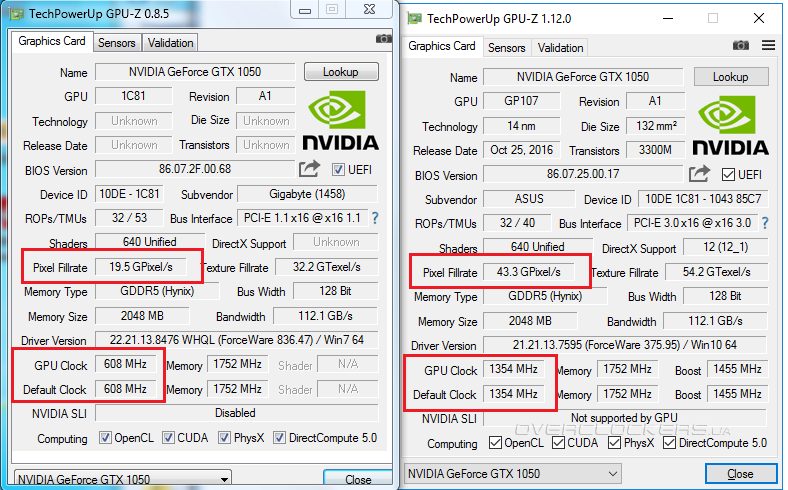 3.163.19 [2022-06-21 | win64]
3.163.19 [2022-06-21 | win64]
[СКАЧАТЬ@Geeks3D]
6 – Работа с файлами
6.1 – Сжатие
PeaZip 9.2.0 64-бит [2023-04-24 | win64]
[СКАЧАТЬ@Geeks3D]
7-Zip 22.01 64-бит [20.07.2022 | win64]
[СКАЧАТЬ@Geeks3D]
7-Zip 22.01 32-бит [20.07.2022 | win32]
[СКАЧАТЬ@Geeks3D]
UPX 4.0.2 64-бит [2023-02-03 | win64]
[СКАЧАТЬ@Geeks3D]
6.2 – Office Suite
LibreOffice 7.5.2 [2023-04-04 | win64]
[СКАЧАТЬ@Geeks3D]
6.3 – Утилиты PDF
PDF Arranger 1.9.2 [2022-11-30 | win64]
[СКАЧАТЬ@Geeks3D]
Бесплатный PDF Compressor 1.1 [2023-03-12 | win32]
[СКАЧАТЬ@Geeks3D]
PDFsam Basic 4.3.4 [10.11.2022 | win64]
[СКАЧАТЬ@Geeks3D]
AlterPDF 6.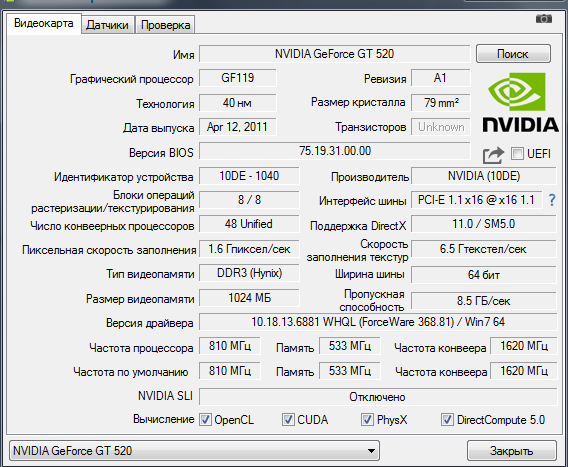 0 [28.09.2022 | win64]
0 [28.09.2022 | win64]
[СКАЧАТЬ@Geeks3D]
Разделитель PDF 4.4 [2021-11-09 | win64]
[СКАЧАТЬ@Geeks3D]
6.4 – Генераторы контрольных сумм, хэш-кодов
h5shG3n 0.5.2 [09.01.2023 | win64]
[СКАЧАТЬ@Geeks3D]
OpenHashTab 3.0.2 [28 сентября 2022 г. | win32]
[СКАЧАТЬ@Geeks3D]
HashCheck 2.4.0 [2020-10-17 | win32]
[СКАЧАТЬ@Geeks3D]
HashGenerator 7.0 [2019-02-05 | win32]
[СКАЧАТЬ@Geeks3D]
6.5 – Файловые менеджеры
Ultracopier 2.2.6.6 [20.03.2023 | win64]
[СКАЧАТЬ@Geeks3D]
Unreal Commander 4.21 сборка 1555 [2022.03.23 | win64]
[СКАЧАТЬ@Geeks3D]
FreeCommander XE 2020 Build 810a [23-01-2020 | win32]
[СКАЧАТЬ@Geeks3D]
fman 1. 3.99 [24.10.2018 | win32]
3.99 [24.10.2018 | win32]
[СКАЧАТЬ@Geeks3D]
One Commander V2 0.7.46.0 [22.09.2017 | win64]
[СКАЧАТЬ@Geeks3D]
6.6 – Анализаторы (разница, сравнение)
WinMerge 2.16.28 [2023-03-12 | win64]
[СКАЧАТЬ@Geeks3D]
ExamDiff 1.9.3 [2020-07-03 | win32]
[СКАЧАТЬ@Geeks3D]
6.7 – Печать/сканирование
NAPS2 6.1.2 [2019-07-31 | win32]
[СКАЧАТЬ@Geeks3D]
PaperScan бесплатно 4.0.8 [2022-12-22 | win32]
[СКАЧАТЬ@Geeks3D]
WinScan2PDF 8.55 [2023-04-14 | win32]
[СКАЧАТЬ@Geeks3D]
6.8 – RSS / Atom Readers
QuiteRSS 0.19.4 [2020-04-24 | win32]
[СКАЧАТЬ@Geeks3D]
7 – Мультимедийные инструменты
7.
 1 – Видеоплееры
1 – Видеоплееры VLC Media Player 3.02-18 2 win64]
[СКАЧАТЬ@Geeks3D]
YAFFplayer 0.5.16.0 [2023-01-09 | win64]
[СКАЧАТЬ@Geeks3D]
универсал 0.35.1 сборка 2023.4-23 [24-04-2023 | win64]
[СКАЧАТЬ@Geeks3D]
7.2 – Другие инструменты
Ручной тормоз 1.6.1 [2023-01-30 | win64]
[СКАЧАТЬ@Geeks3D]
FFmpeg 6.0.0 [2023-03-12 | win64]
[СКАЧАТЬ@Geeks3D]
CDex 2.24 [2020-08-15 | win64]
[СКАЧАТЬ@Geeks3D]
VLC 2.2.8 [2018-01-06 | win32]
[СКАЧАТЬ@Geeks3D]
XMPlay 3.8.5.0 [2020-09-03 | win32]
[СКАЧАТЬ@Geeks3D]
Винамп 5.91.0.10029 [2023-02-01 | win32]
[СКАЧАТЬ@Geeks3D]
Winamp 5.63 Lite [2015-12-06 | win32]
[СКАЧАТЬ@Geeks3D]
iTunes 12. 12.3.5 [2022-05-05 | win64]
12.3.5 [2022-05-05 | win64]
[СКАЧАТЬ@Geeks3D]
CDBurnerXP 4.5.8.7042 [27.05.2019 | win64]
[СКАЧАТЬ@Geeks3D]
8 – Видеоигры
QB 0.2.0 (симулятор кубика Рубика) [2023-01-13 | win64]
[СКАЧАТЬ@Geeks3D]
Imbricker 0.3.0.0 (клон тетриса) [2020-08-07 | win64]
[СКАЧАТЬ@Geeks3D]
Змея 0.2.3.0 [2020-08-04 | win64]
[СКАЧАТЬ@Geeks3D]
Flipper v21.5.20.0 (клон пинбола) [20.05.2021 | win64]
[СКАЧАТЬ@Geeks3D]
TirOBulles v0.2.2.0 (клон шутера-пузыря) [2022-01-06 | win64]
[СКАЧАТЬ@Geeks3D]
9 – Безопасность/Взлом/Сеть
Wireshark 4.0.4 [2023-03-12 | вин64]
[СКАЧАТЬ@Geeks3D]
песстудио 9.49 [2023-04-14 | win32]
[СКАЧАТЬ@Geeks3D]
CurrPorts 2. 70 [27.03.2023 | win64]
70 [27.03.2023 | win64]
[СКАЧАТЬ@Geeks3D]
NetTraffic 1.66.2 [23.07.2021 | win32/win64]
[СКАЧАТЬ@Geeks3D]
ЗАмазка 0,78 [2022-11-08 | win64]
[СКАЧАТЬ@Geeks3D]
Nmap 7.93 [2022-09-09| win32]
[СКАЧАТЬ@Geeks3D]
WifiInfoView 2.78 [27 марта 2023 г. | win64]
[СКАЧАТЬ@Geeks3D]
Перемычка DNS 2.2 [2022-05-05 | win32]
[СКАЧАТЬ@Geeks3D]
BeeBEEP 5.8.4 [14.01.2021 | win32]
[СКАЧАТЬ@Geeks3D]
LAN Messenger 1.2.39 [2020-01-04 | win32]
[СКАЧАТЬ@Geeks3D]
Хакер ресурсов 5.1.7 [2019-01-06 | win32]
[СКАЧАТЬ@Geeks3D]
Дипискан 2.6.1 [17.02.2021 | win32]
[СКАЧАТЬ@Geeks3D]
cStatus 1.2.7.1 [2022-05-30 | win32]
[СКАЧАТЬ@Geeks3D]
hashcat 6.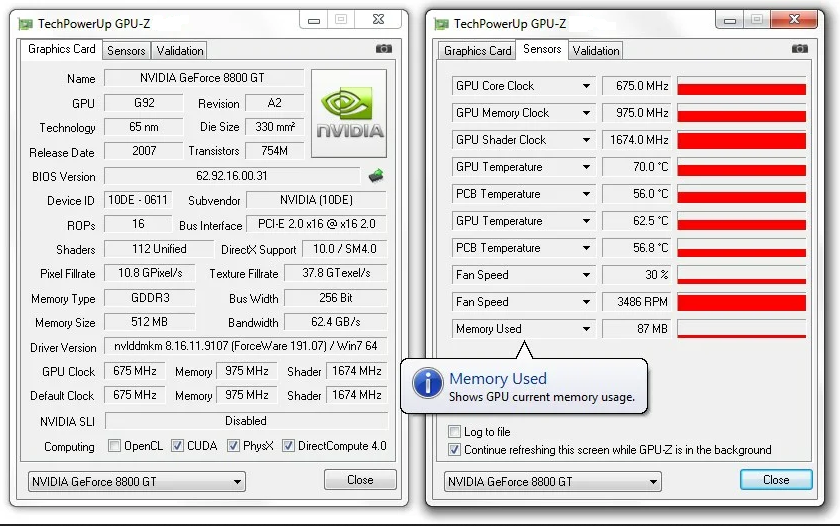 2.6 [2022-10-18 | win64]
2.6 [2022-10-18 | win64]
[СКАЧАТЬ@Geeks3D]
Инструмент обнаружения Intel-SA-00086 1.2.7 [2018-09-18 | win32]
[СКАЧАТЬ@Geeks3D]
rweeverything 1.7.0 [2017-09-12 | win32]
[СКАЧАТЬ@Geeks3D]
[СКАЧАТЬ@Geeks3D]
AdwCleaner 8.3.2 [2022-09-15 | win64]
[СКАЧАТЬ@Geeks3D]
Проблемы с видеокартой AMD и способы их устранения
Перейти к содержимомуГрафические адаптеры являются необходимым компонентом для игровых автоматов или компьютеров, которые по какой-либо причине будут отображать графику.
Независимо от использования, вы не хотите стать жертвой признаков неисправной видеокарты, таких как пиксельные дефекты, плохой рендеринг или даже погасший экран (временно или постоянно).
Первый вопрос, который может прийти на ум: «Как узнать, умирает ли мой GPU?».
Что делать, если видеокарта не работает?Мысль о том, что какое-либо устройство на вашем компьютере выйдет из строя, особенно дорогое, может испортить вам день.
Тем не менее, не все возникающие проблемы связаны с аппаратным обеспечением. Есть много других областей, которые нужно проверить, прежде чем признать поражение и инвестировать в исправление или замену оборудования. Хорошо начать с основ и работать с ними.
Убедитесь, что физические компоненты правильно соединеныНаименее навязчивый способ начать с проверки соединений.
Вы можете начать с отключения и повторного подключения любых кабелей к карте и монитору. Если это не дает лучших результатов, не останавливайтесь на достигнутом. Если у вас есть другой кабель для тестирования, сначала попробуйте его. Если это работает, вы, по крайней мере, изолировали проблему.
Помимо кабелей, вы можете открыть компьютер и убедиться, что видеокарта правильно установлена в слот PCI.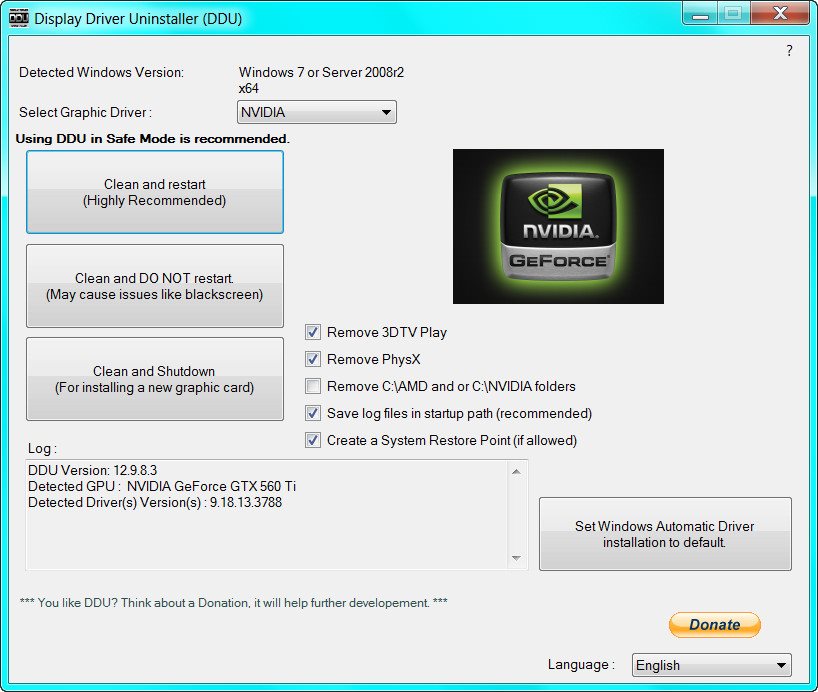 Перед снятием и заменой платы необходимо отключить все питание машины.
Перед снятием и заменой платы необходимо отключить все питание машины.
Возможно, проблема связана с оборудованием, а не с самим графическим адаптером. Если у вас есть другой монитор, подключите его и проверьте, сохраняется ли такое поведение.
Если нет, проверьте различные настройки проблемного монитора, чтобы узнать, можно ли исправить поведение, характерное для этого экрана.
Поддерживайте последнюю сборку программного обеспеченияВы, вероятно, знакомы с необходимостью поддерживать свою операционную систему и все работающие в ней приложения в актуальном состоянии с помощью последних исправлений. Это может быть важно для того, как приложения работают с Windows (и наоборот), не говоря уже о множестве исправлений безопасности, которые постоянно выпускаются.
Чтобы получить последние исправления для Windows 10, вы можете ввести «Обновления Windows» в поле поиска на панели задач и щелкнуть по нему. Отсюда вы можете проверить наличие обновлений или запланировать, когда это сделать.
Отсюда вы можете проверить наличие обновлений или запланировать, когда это сделать.
Еще одна форма программного обеспечения, которую следует учитывать, — это драйверы оборудования (или устройства).
Драйверы устройств необходимы для обеспечения правильной работы любого физического устройства с операционной системой вашего компьютера. Даже если устройство изначально работало нормально, его драйверы могут устареть или выйти из строя. Когда это происходит, пришло время обновить драйвер.
Как решить проблему с драйвером AMD?Простой способ решить проблему с драйвером — установить новый.
Вы можете разрешить Windows попытаться найти правильный драйвер, но операционная система не всегда находит оптимальный.
В таких ситуациях есть два варианта: сделать это самостоятельно или позволить программному обеспечению, специально предназначенному для этой цели, сделать это за вас.
Самостоятельный поиск драйверов вручную Прежде чем начать, вам потребуется точная модель (и, возможно, другая информация, например серийный номер), чтобы найти правильный драйвер устройства.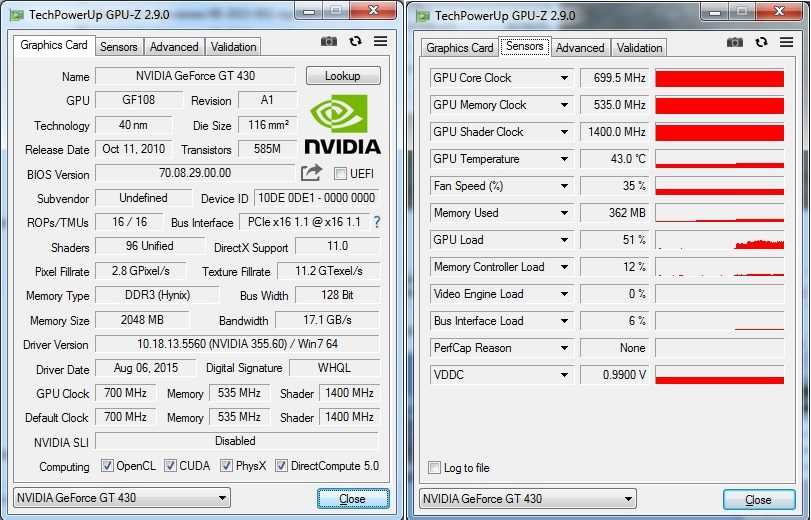
Получив эту информацию, вам необходимо перейти на веб-сайт производителя и найти нужный драйвер. Если вы найдете его, загрузите и разархивируйте его в место на жестком диске (например, в папку загрузок), где вы сможете найти его позже.
После этого найдите Диспетчер устройств через окно поиска на панели задач. Нажав на него, найдите устройство AMD и щелкните правой кнопкой мыши.
Здесь выберите Обновить драйвер.
Это приведет вас к двум вариантам. Выберите «Просмотреть мой компьютер для поиска драйверов», который позволяет вам найти драйвер, который вы недавно загрузили. Подтвердите местоположение и разрешите его установку.
Автоматизируйте задачу поиска драйверовСуществует программное обеспечение, такое как Driver Support, которое может автоматически искать и устанавливать драйверы для вас. Это не только избавит вас от усилий, но и поможет избежать проблем в будущем, обеспечив актуальность драйверов.
Помимо основного устранения неполадок После того, как все сказано и сделано, может оказаться, что основной причиной является графическое оборудование.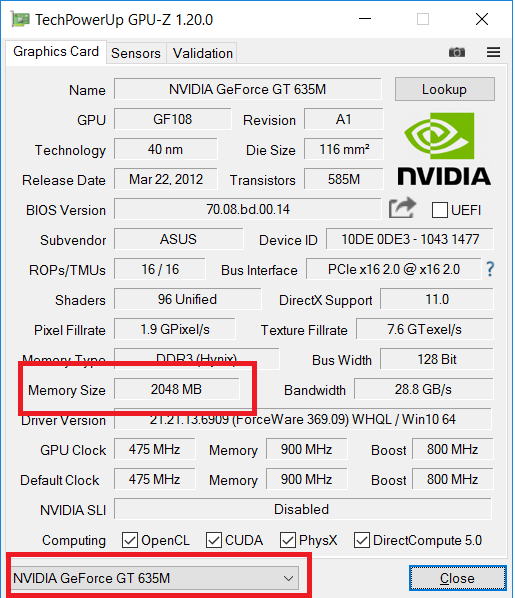
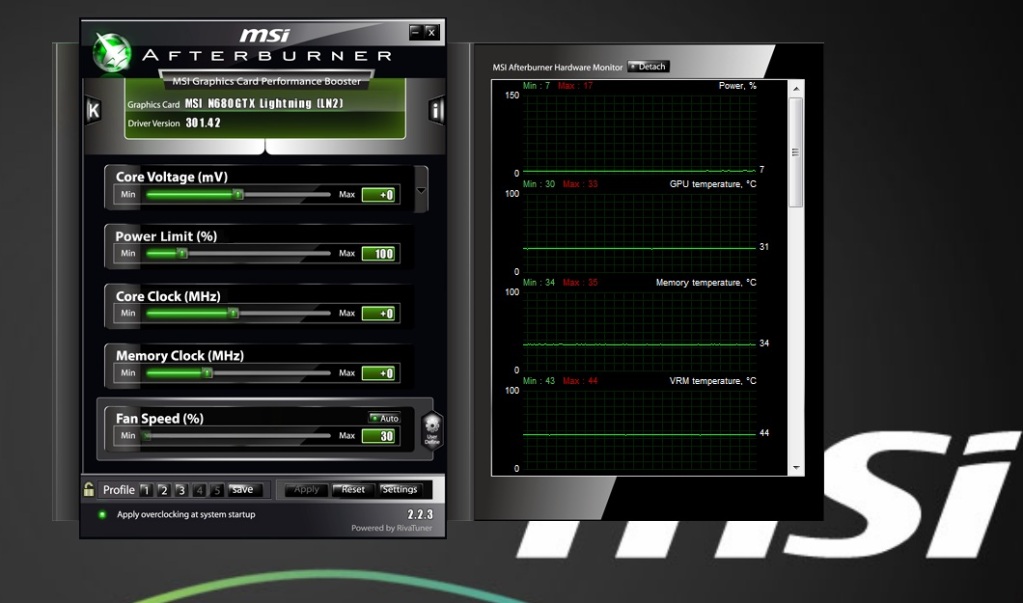 Перед установкой утилита определяет модели всех комплектующих, включая видеокарту – информация находится на главной вкладке. Однако пользоваться программой не рекомендуется – она может скачивать устаревшие драйвера.
Перед установкой утилита определяет модели всех комплектующих, включая видеокарту – информация находится на главной вкладке. Однако пользоваться программой не рекомендуется – она может скачивать устаревшие драйвера. Запустить средство можно и через «Панель управления», а также командой «msinfo32» через окно «Выполнить» (Win + R).
Запустить средство можно и через «Панель управления», а также командой «msinfo32» через окно «Выполнить» (Win + R).
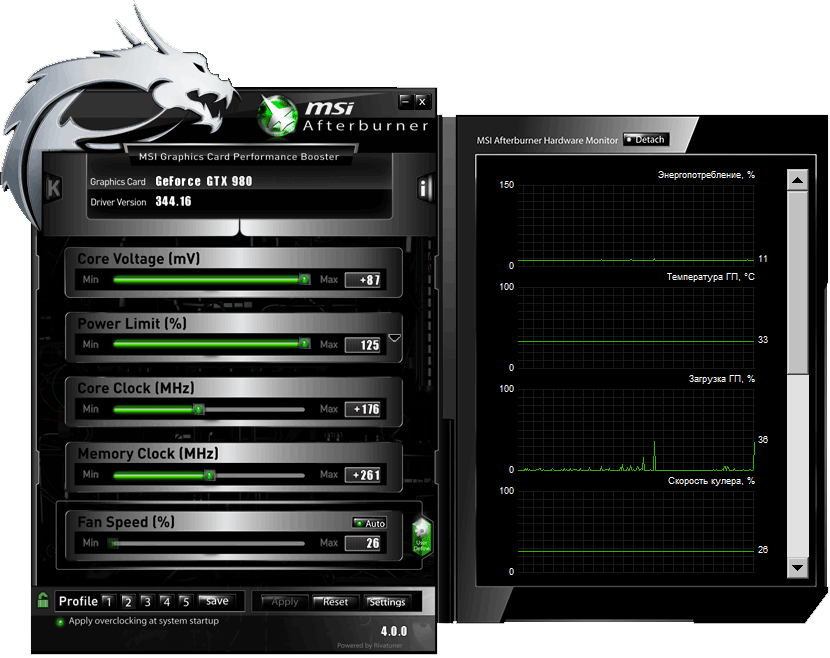
 1 — тесты GPU
1 — тесты GPU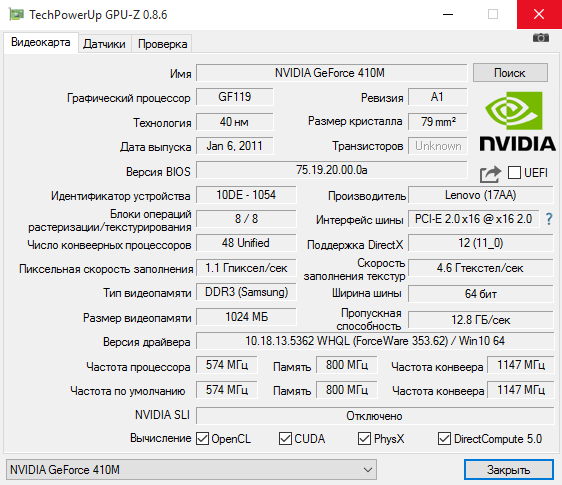 - Программное обеспечение AMD Radeon Adrenalin 23.4.2 win10/win11
- Графический драйвер NVIDIA GeForce 531.68 WHQL win10/win11 64-разрядная версия
- yt-dlp 2023.4.22.232519- GPU-Z 2.53
- Geekbench 6.0.3
- Вентой 1.0.91
- Удаленный рабочий стол 3.9
- PeaZip 9.2.0
- MPV 0.35.1 сборка 2023.4-23
- Истребитель вредоносных программ IObit 10.2.0
14 апреля 2023 г.
- Графический драйвер Intel 31.0.101.4311 (графические процессоры Arc + iGPU 11–13-го поколения)
- Графический драйвер Intel 31.0.101.2115 (iGPU 6-10 поколений)
- песстудия 9.49
- MPV 0.35.1 сборка 2023.4-9
- WinScan2PDF 8.55
13 апреля 2023 г.
- MSI Комбустор 4.1.23
- Графический драйвер NVIDIA GeForce 531.61 WHQL win10/win11 64-разрядная версия
- Средство просмотра ограничений графического процессора 1.59.0 (портативный)
- GPU Caps Viewer 1.59.0 (установщик)
- Акула GPU 0.29.2
- ASUS FurMark ROG 0.8.18
- VSCodium 1.77.3.23102
- Код Visual Studio 1.77.3
9 апреля 2023 г.
- Блокнот++ 8.
- Программное обеспечение AMD Radeon Adrenalin 23.4.2 win10/win11
- Графический драйвер NVIDIA GeForce 531.68 WHQL win10/win11 64-разрядная версия
- yt-dlp 2023.4.22.232519- GPU-Z 2.53
- Geekbench 6.0.3
- Вентой 1.0.91
- Удаленный рабочий стол 3.9
- PeaZip 9.2.0
- MPV 0.35.1 сборка 2023.4-23
- Истребитель вредоносных программ IObit 10.2.0
14 апреля 2023 г.
- Графический драйвер Intel 31.0.101.4311 (графические процессоры Arc + iGPU 11–13-го поколения)
- Графический драйвер Intel 31.0.101.2115 (iGPU 6-10 поколений)
- песстудия 9.49
- MPV 0.35.1 сборка 2023.4-9
- WinScan2PDF 8.55
13 апреля 2023 г.
- MSI Комбустор 4.1.23
- Графический драйвер NVIDIA GeForce 531.61 WHQL win10/win11 64-разрядная версия
- Средство просмотра ограничений графического процессора 1.59.0 (портативный)
- GPU Caps Viewer 1.59.0 (установщик)
- Акула GPU 0.29.2
- ASUS FurMark ROG 0.8.18
- VSCodium 1.77.3.23102
- Код Visual Studio 1.77.3
9 апреля 2023 г.
- Блокнот++ 8.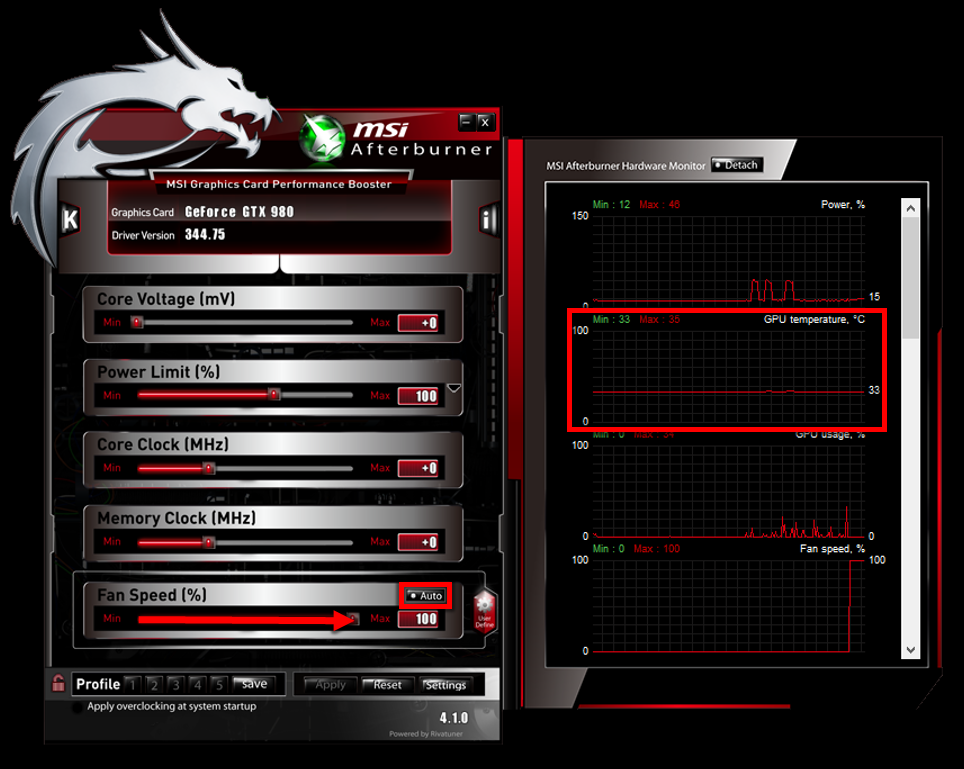 5.2 (64-разрядная версия)
- Блокнот++ 8.5.2 (32-разрядная версия)
- VSCodium 1.77.1.23095
- Код Visual Studio 1.77.1
- ИмХекс 1.28.0
- CMake 3.26.3
- Python 3.11.3 (64-разрядная версия)
5.2 (64-разрядная версия)
- Блокнот++ 8.5.2 (32-разрядная версия)
- VSCodium 1.77.1.23095
- Код Visual Studio 1.77.1
- ИмХекс 1.28.0
- CMake 3.26.3
- Python 3.11.3 (64-разрядная версия)
 5.1 (32-разрядная версия)
- Руфус 3.22
- Вентой 1.0.90
- Самсунг Маг 7.3.0.1100
- MPV 0.35.1 сборка 2023.3-26
- Графический драйвер Intel 31.0.101.4255 WHQL
- Графический драйвер NVIDIA GeForce 531.41 WHQL win10/win11 64-разрядная версия
- Программное обеспечение AMD Radeon Adrenalin 23.3.2 win10/win11
- cURL 8.0.1 (64-разрядная версия)
- CMake 3.26.1
- TeamViewer QS 15.40.8
- WifiInfoView 2.78
- КуррПортс 2.70
- ДискБосс 13.5.18
- WizTree 4.13
- Текстовый редактор Пульсар 1.103.0
- Набор инструментов для разработчиков AMD Radeon 2023.02.15.1051
20 марта 2023 г.
- cURL 8.0.0 (64-разрядная версия)
- Скайп 8.95.0.408
- Microsoft PerfView 3.0.8
- Решейд 5.7.0
- Ультракопир 2.2.6.6
- MPV 0.35.1 сборка 2023.3-19
17 марта 2023 г.
- Бета-версия графического драйвера Intel 31.0.101.4148.
- VSCodium 1.76.2.23074
- Код Visual Studio 1.76.2
15 марта 2023 г.
- Графический драйвер NVIDIA GeForce 531.29 WHQL win10/win11 64-разрядная версия
- cURL 7.
5.1 (32-разрядная версия)
- Руфус 3.22
- Вентой 1.0.90
- Самсунг Маг 7.3.0.1100
- MPV 0.35.1 сборка 2023.3-26
- Графический драйвер Intel 31.0.101.4255 WHQL
- Графический драйвер NVIDIA GeForce 531.41 WHQL win10/win11 64-разрядная версия
- Программное обеспечение AMD Radeon Adrenalin 23.3.2 win10/win11
- cURL 8.0.1 (64-разрядная версия)
- CMake 3.26.1
- TeamViewer QS 15.40.8
- WifiInfoView 2.78
- КуррПортс 2.70
- ДискБосс 13.5.18
- WizTree 4.13
- Текстовый редактор Пульсар 1.103.0
- Набор инструментов для разработчиков AMD Radeon 2023.02.15.1051
20 марта 2023 г.
- cURL 8.0.0 (64-разрядная версия)
- Скайп 8.95.0.408
- Microsoft PerfView 3.0.8
- Решейд 5.7.0
- Ультракопир 2.2.6.6
- MPV 0.35.1 сборка 2023.3-19
17 марта 2023 г.
- Бета-версия графического драйвера Intel 31.0.101.4148.
- VSCodium 1.76.2.23074
- Код Visual Studio 1.76.2
15 марта 2023 г.
- Графический драйвер NVIDIA GeForce 531.29 WHQL win10/win11 64-разрядная версия
- cURL 7.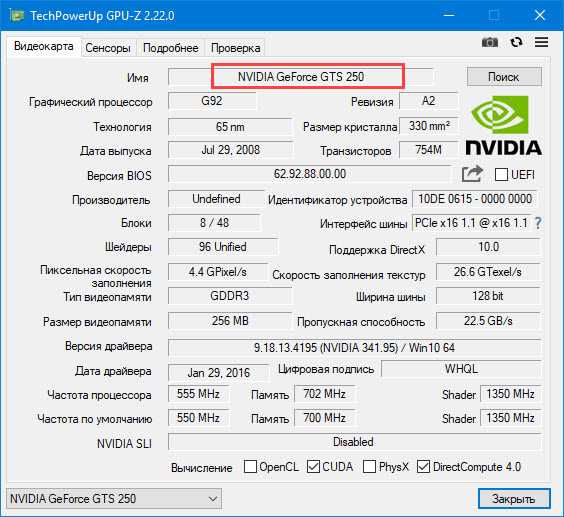
 0.101.4146
0.101.4146
Ваш комментарий будет первым